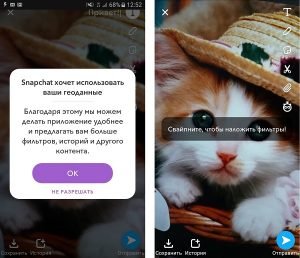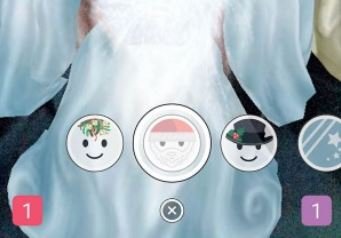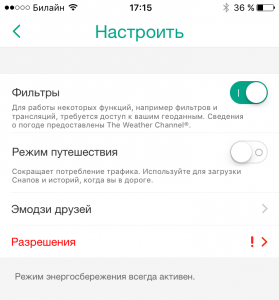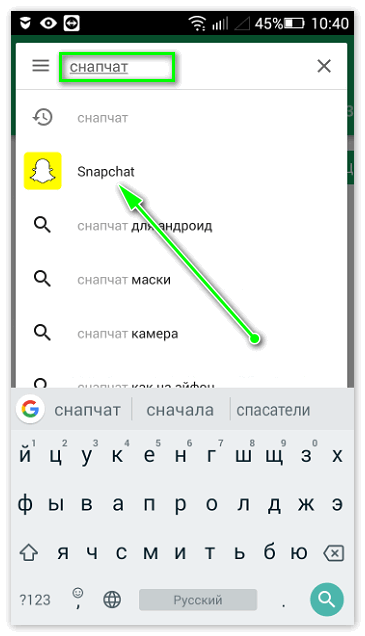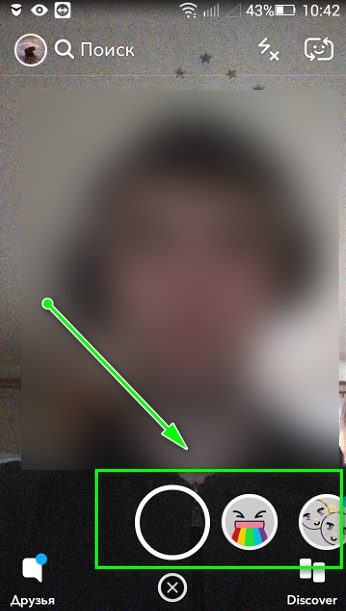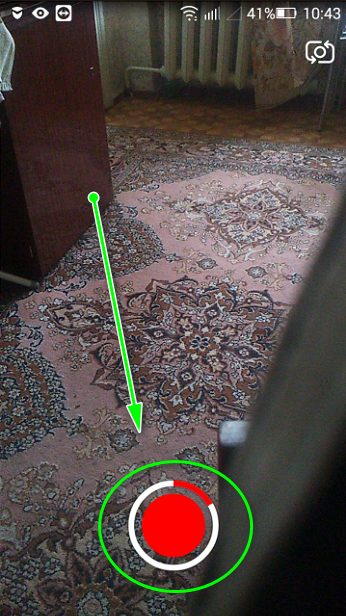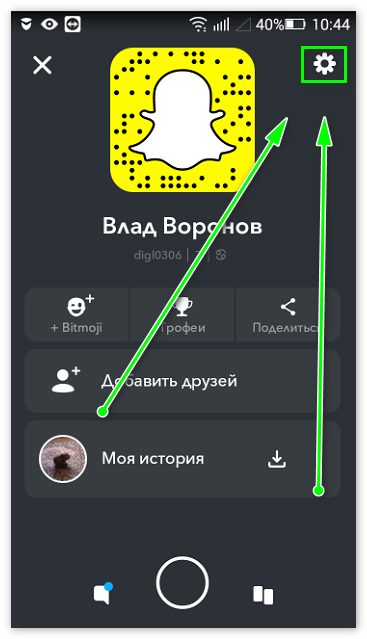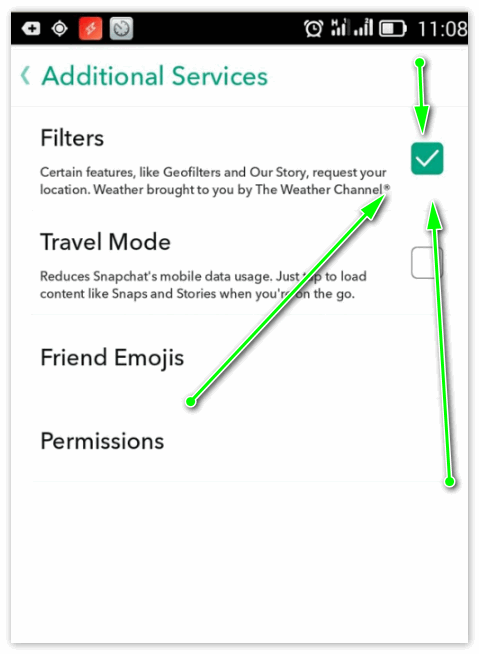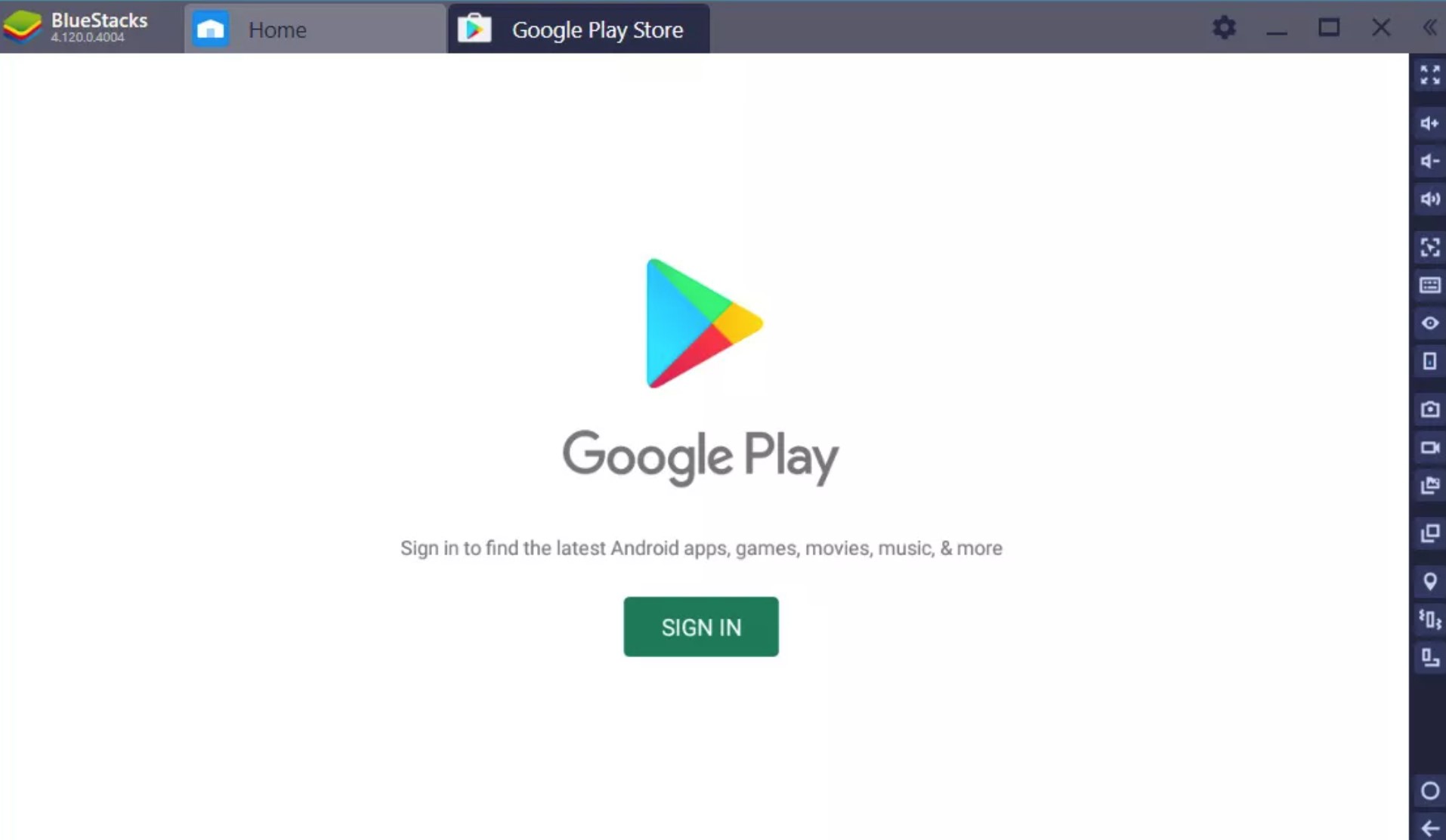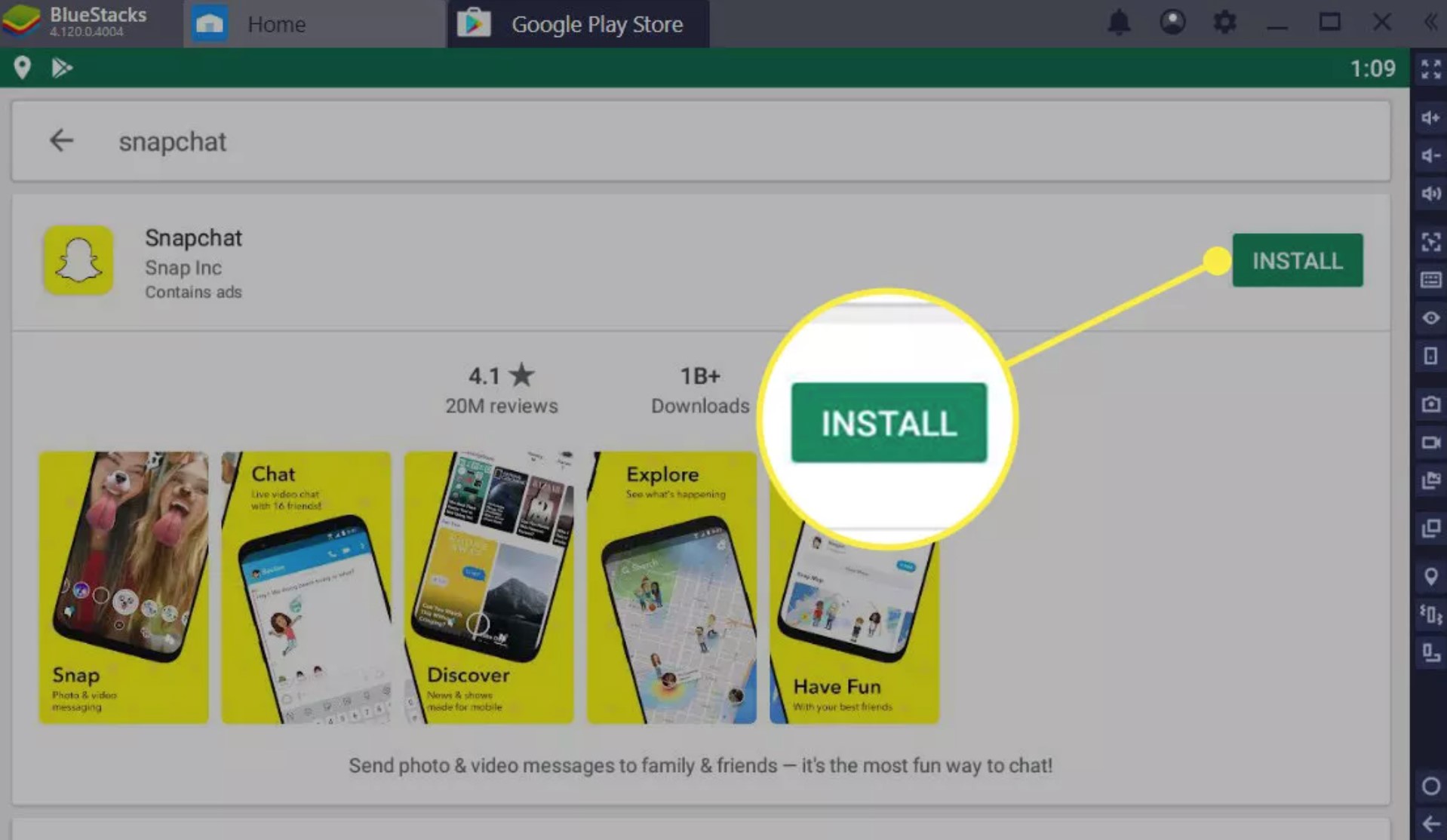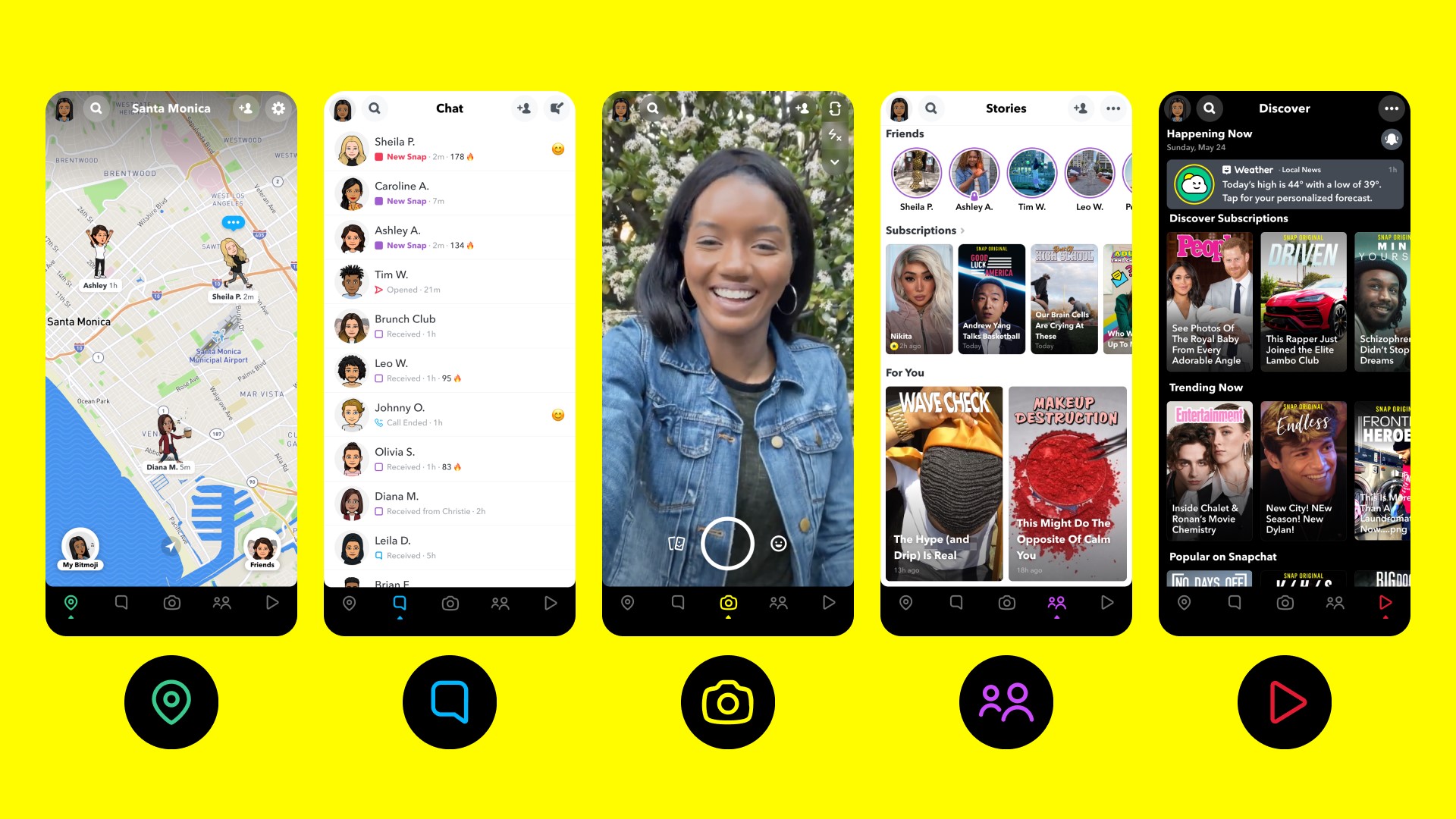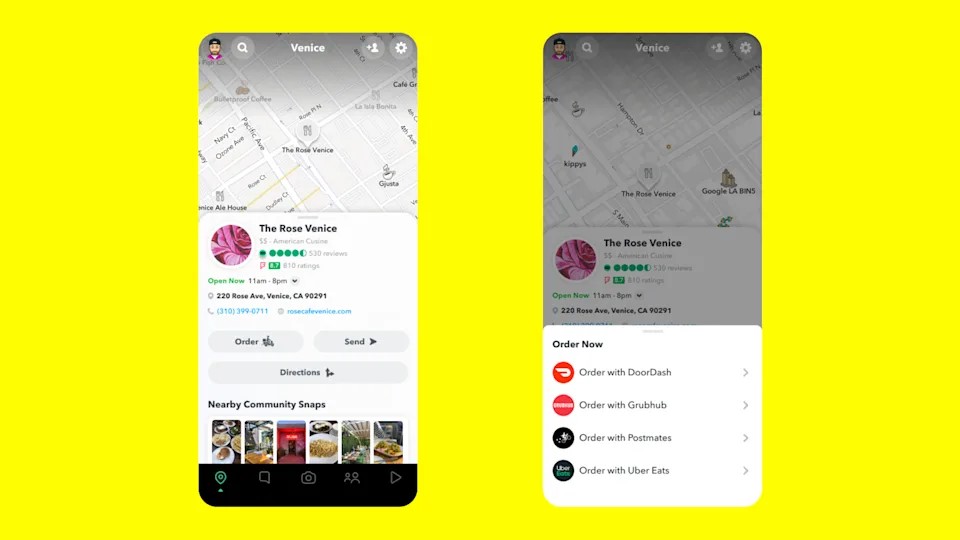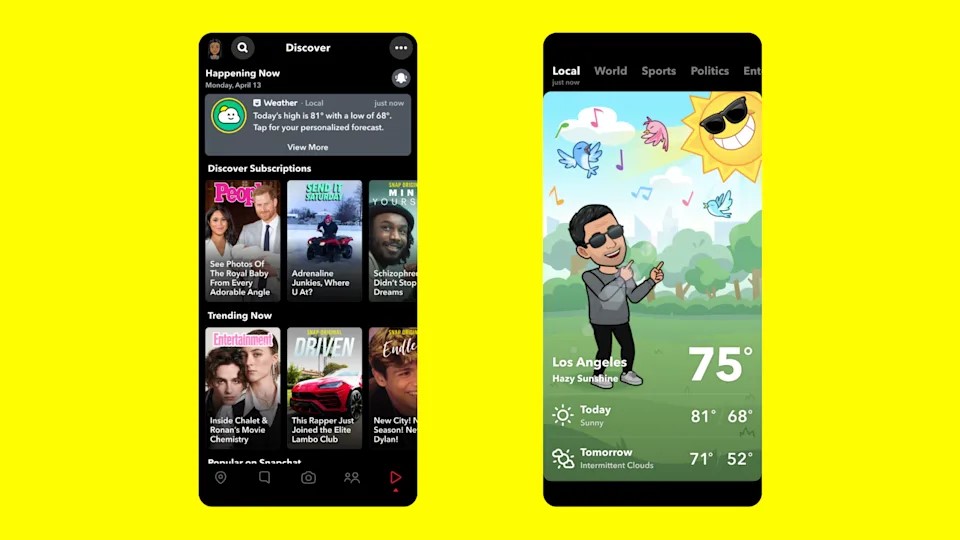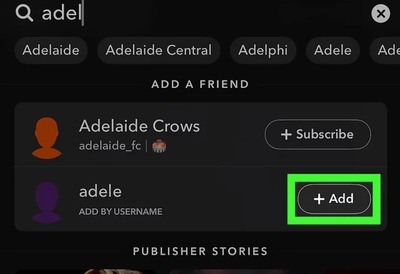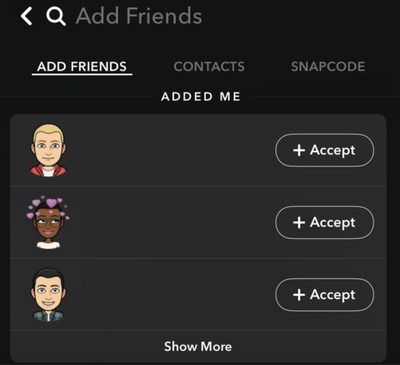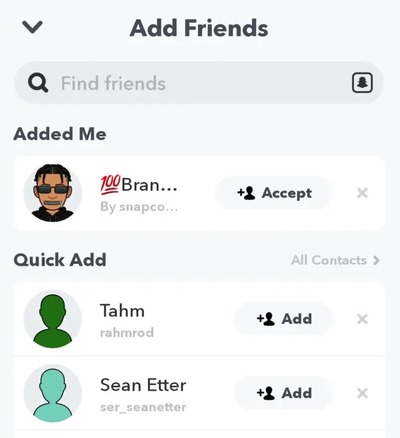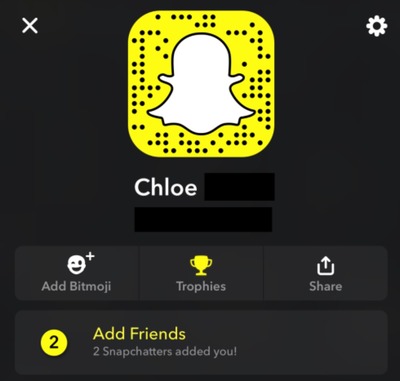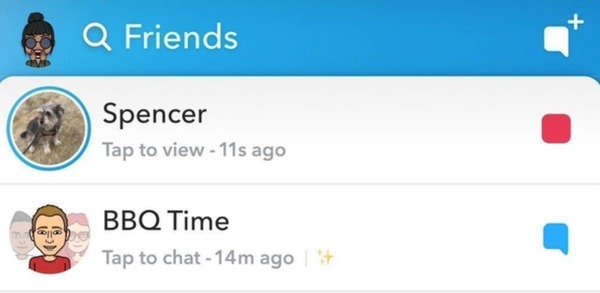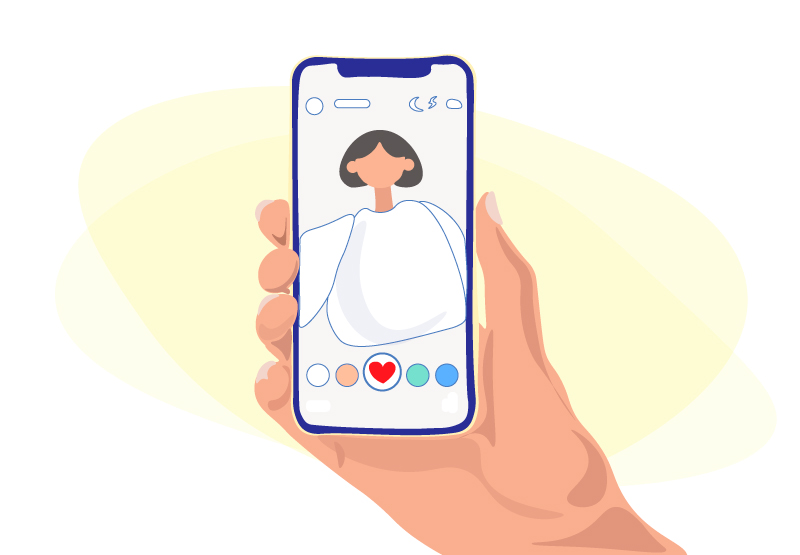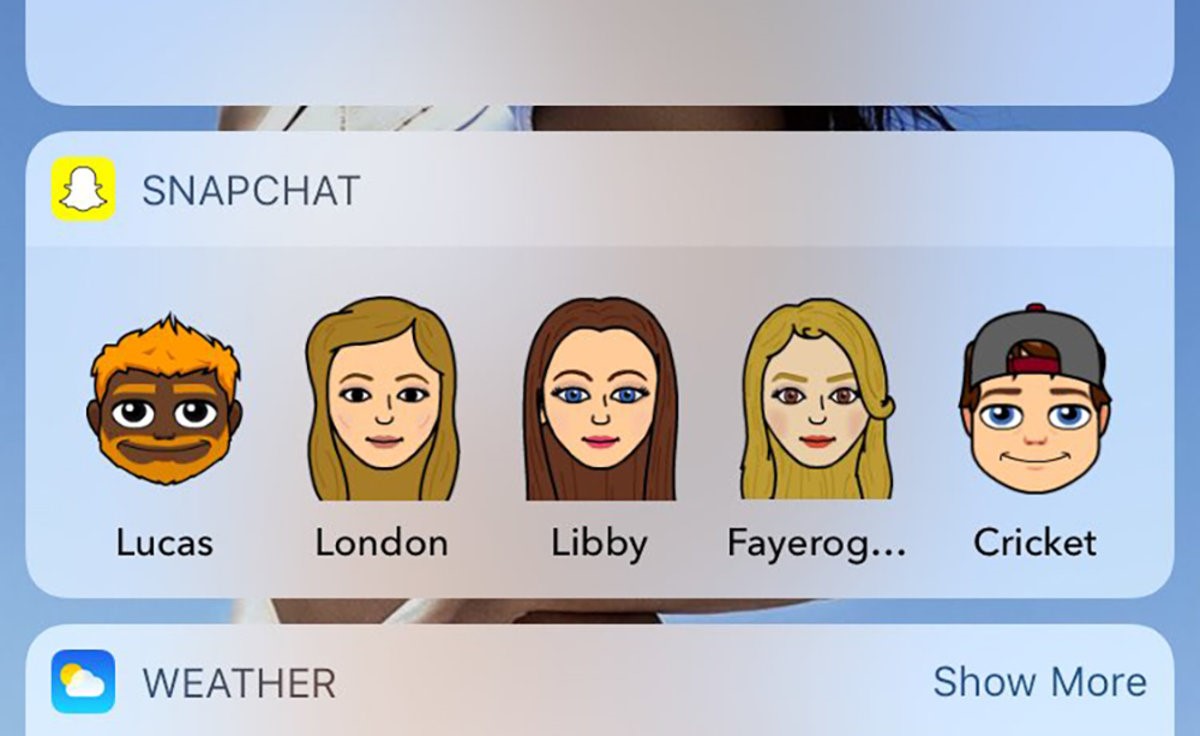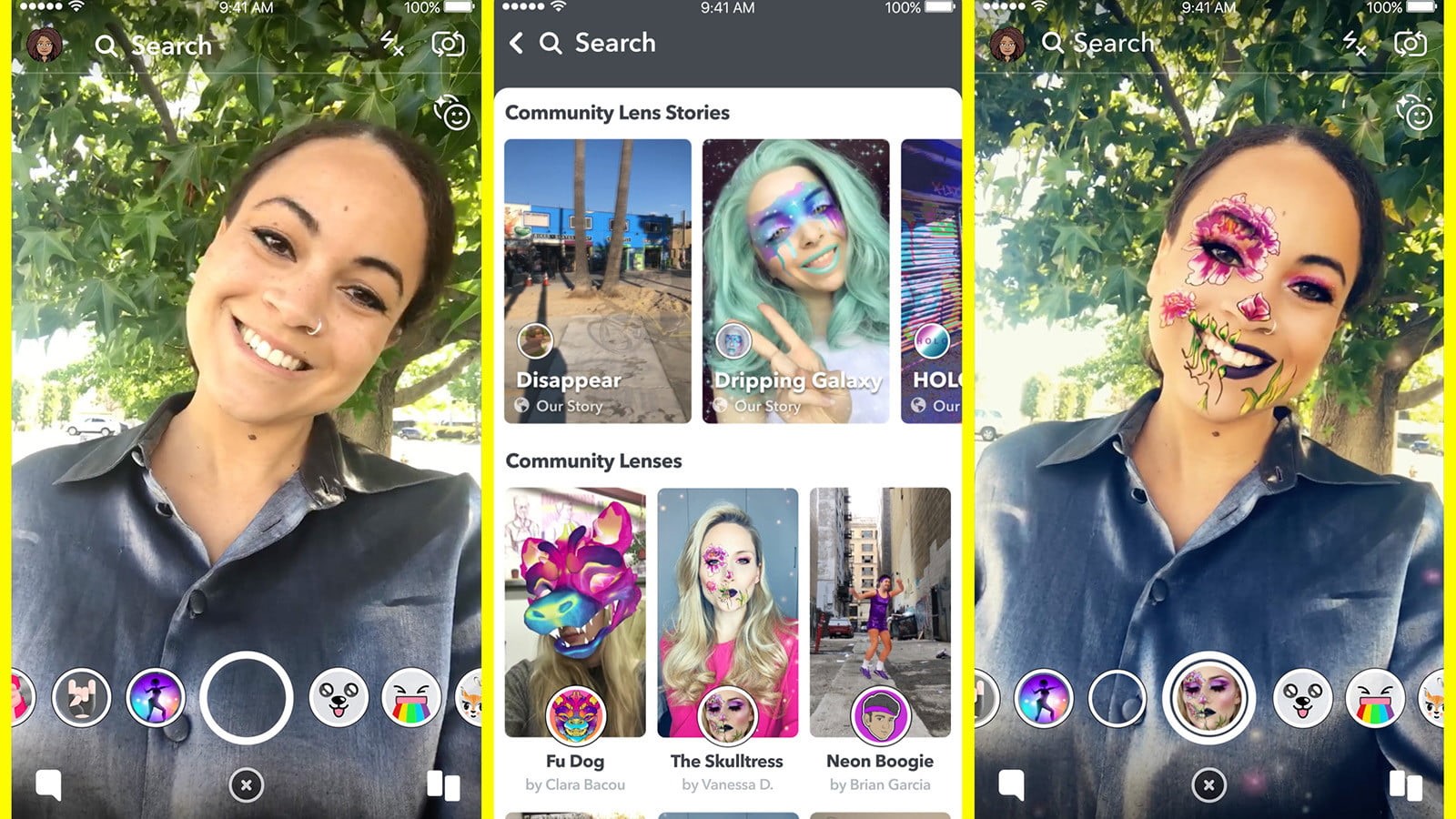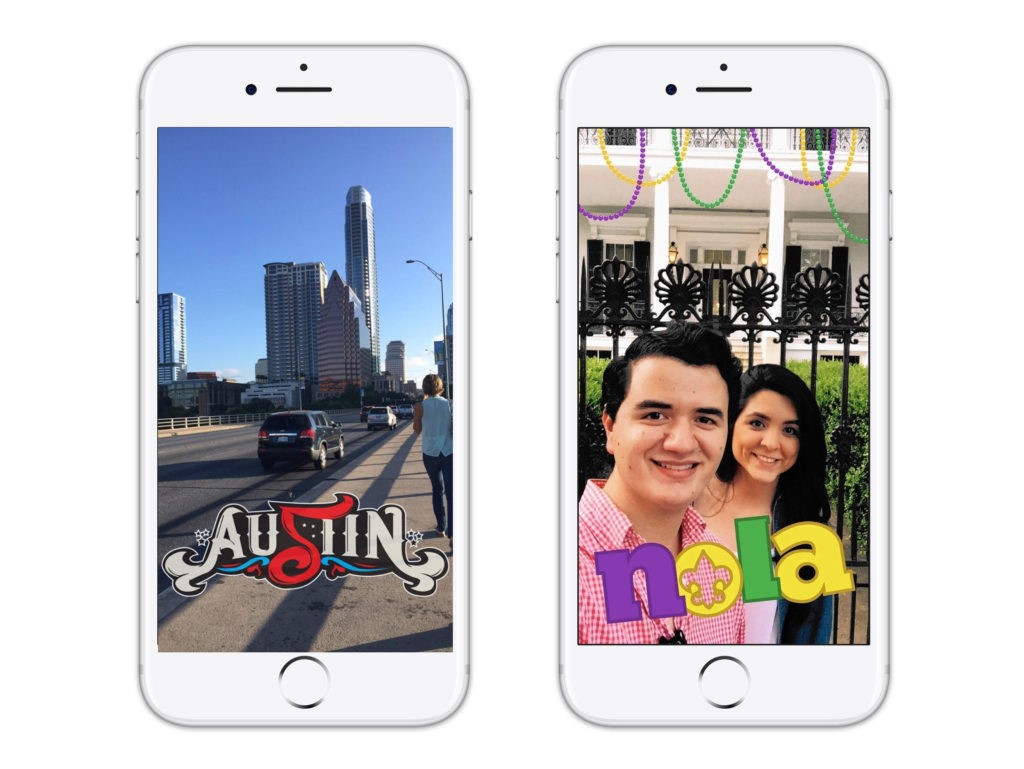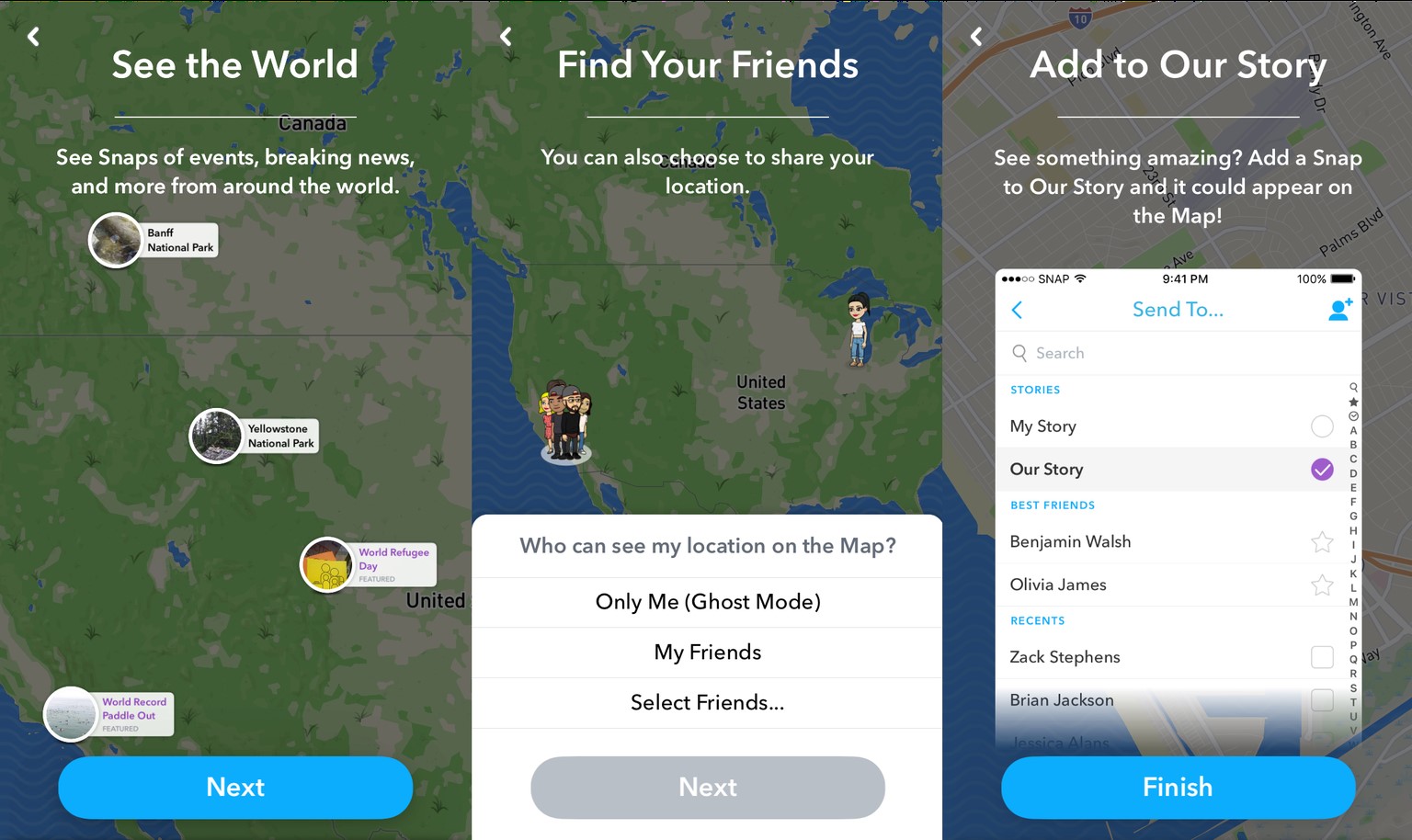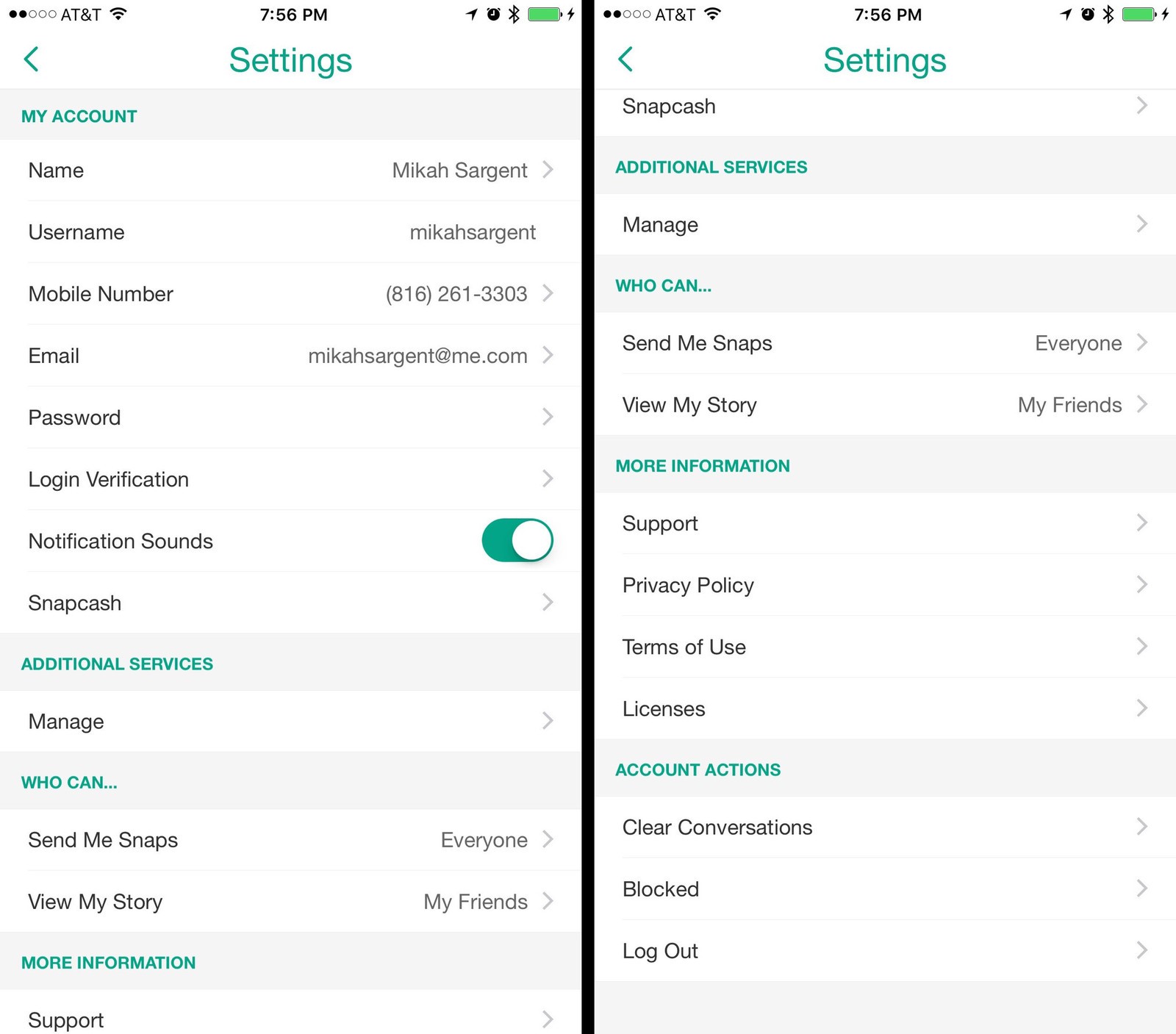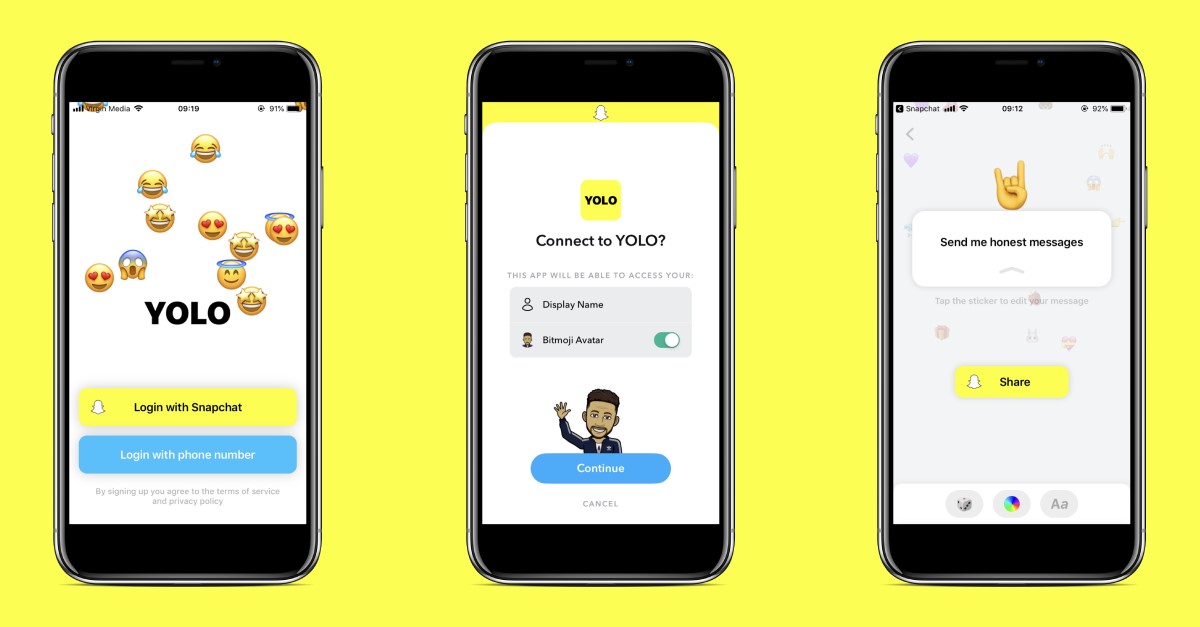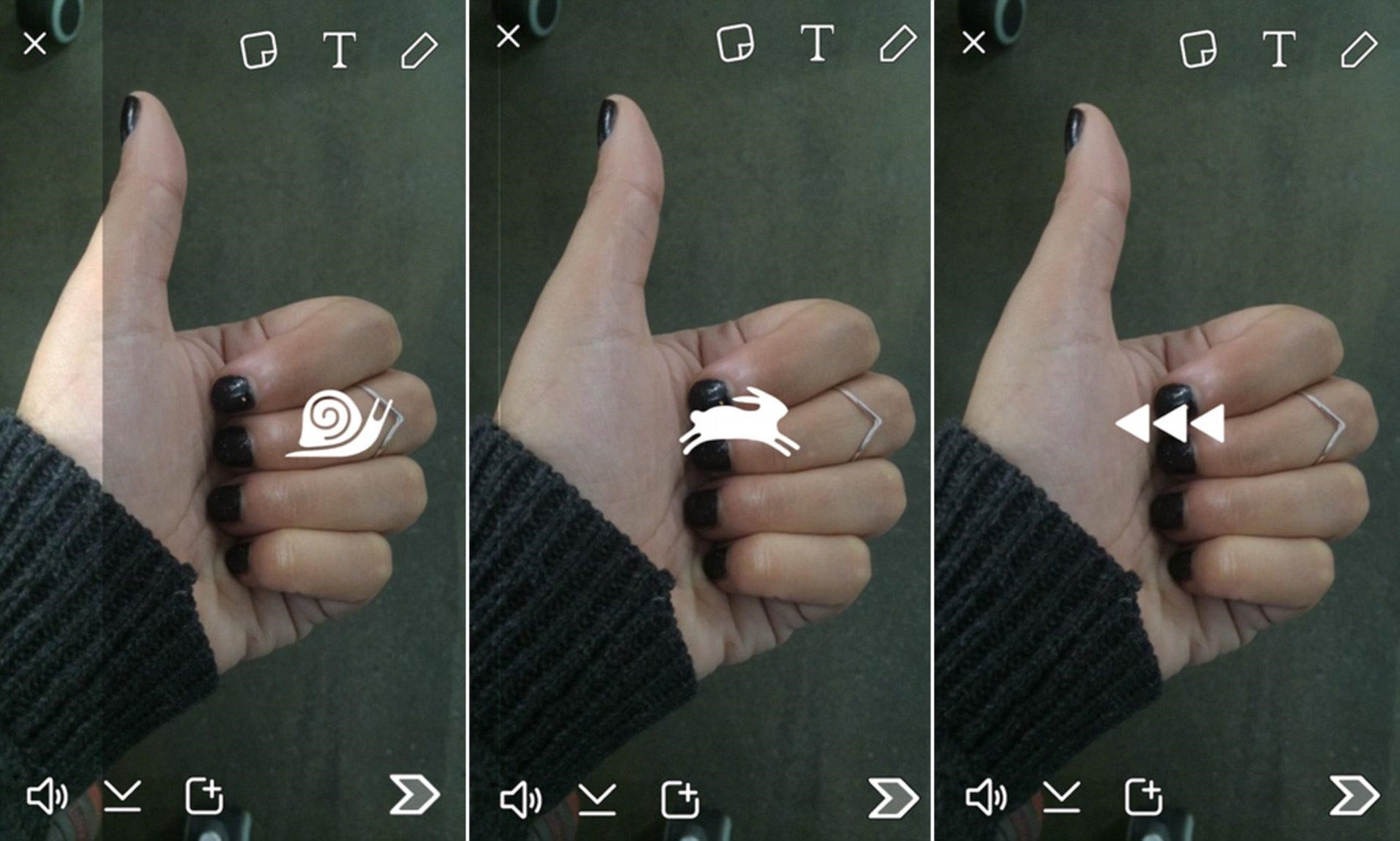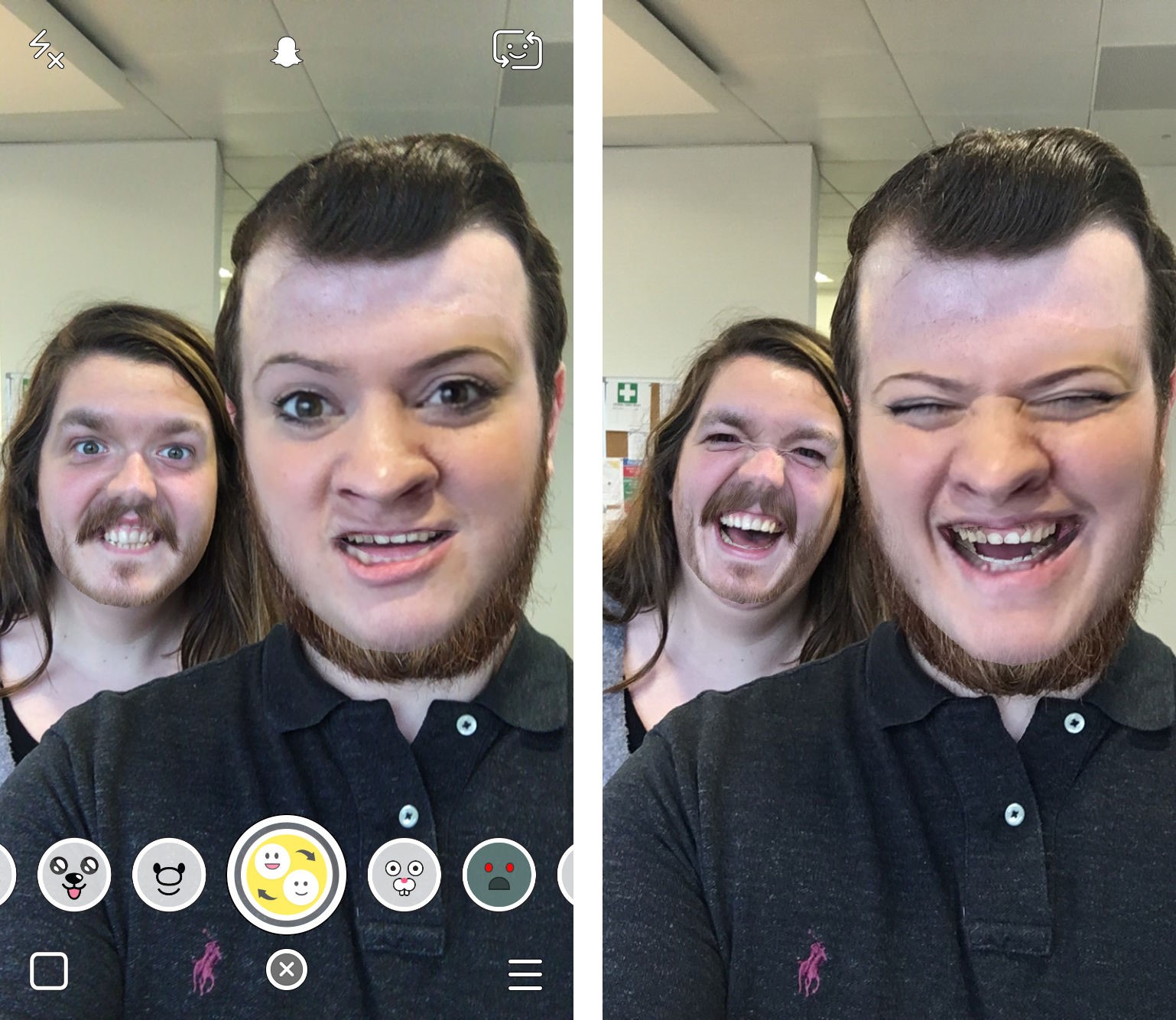Другие
Как в Снэпчате найти маски, которые убрали с главного экрана?
Как в Снэпчате найти маски, которые убрали с главного экрана? Есть ли возможность сохранить понравившийся эффект? Где и как посмотреть полную коллекцию линз? На все вопросы отвечаем в обзоре – читайте и ищите классные визуальные эффекты!
Как найти: инструкция
Что такое маски — это визуальные эффекты, которые накладываются на фотографию/ видеоролик. Линзы могут быть разными – изменение внешности, добавление новых предметов, полное перевоплощение, изменение пола… Продолжать список можно бесконечно! Есть анимированные линзы, музыкальные, предназначенные для основной или фронтальной камеры. Выбор огромен, ежедневно создаются и добавляются новые визуальные эффекты на любой вкус.
Пора поговорить о том, как искать маски в Снапчате – где находится огромный каталог? Поработаем с мобильным приложением, в десктопной версии программы подобных возможностей нет.
- Откройте программу;
- По умолчанию на главной странице запускается камера – ищите значок со смайликом справа на нижней панели;
- Перед вами двадцать четыре популярные линзы, которые автоматически подбираются программой – делайте свайп по карусели, чтобы переключаться между ними.
Это первый ответ на вопрос, как найти маску в Снэпчате – перед вами лишь малая часть доступных эффектов. Полистали, попробовали и не нашли подходящего варианта? Переходим к полному каталогу так:
- В нижнем правом углу появится иконка лупы с подписью «Еще»;
- Нажмите на нее, чтобы открыть полный каталог.
Вам доступно огромное количество линз! Для удобства наверху есть поисковая строка – можно вводить ключевые слова (или название, если знаете), чтобы получить нужный результат.


Если ключевых слов не знаете, но хотите найти маски в Снэпчате, воспользуйтесь удобной сортировкой по вкладкам:
- Для вас – предложения, подобранные алгоритмом согласно вашим предпочтениям (ранее использованным линзам);
- В тренде – самые популярные пользовательские эффекты;
- Лицо – линзы, предназначенные только для изменения/ украшения лица;
- Основная камера – эти эффекты стоит накладывать при съемке основной камерой (не фронтальной);
- Музыка – в эту категорию попадают музыкальные спецэффекты (звук проигрывается во время воспроизведения видео).
Чтобы попробовать любое представленное оформление, достаточно тапнуть по превью – моментально откроется камера и вы сможете оценить результат. Если вы не хотите задумываться о том, как найти нужную маску в Snapchat – сохраните ее в избранное!
- Значок «Избранное» есть в нижней части экрана, когда маска запущена через камеру;
- Нажмите на иконку информации наверху слева – откроется небольшое меню, где есть звездочка «Избранное».


Посмотреть раздел «Избранное» можно через меню поиска, о котором мы рассказывали выше. Над каталогом появится одноименная вкладка.
Как вернуть старую линзу
Многие спрашивают, как вернуть маску в Снэпчате, которая была в основной карусели на главном экране, но пропала. К сожалению, на этот процесс пользователи не влияют – периодически система автоматически обновляет подборку.
Вернуть в Снапчате старые маски можно – если вы знаете название или ключевые слова, попробуйте найти понравившийся эффект через поисковую строку и добавьте в личную коллекцию, чтобы не терять.
Как найти в Снапчате маску – рассказали. Наслаждайтесь спецэффектами, украшайте себя или обстановку вокруг, используйте смешные линзы и обменивайтесь впечатлениями с друзьями!
Снапчат – популярное приложение для обработки фотографий и обмена интересными изображениями. Оно приобрело широкую популярность в молодежной среде благодаря огромному выбору фильтров, масок и спецэффектов, которые помогут преобразить фотографию или записать интересный видеоролик. Если знать, как открыть маски в Снапчате, возможности для создания фотографий станут по-настоящему безграничными.
Как открыть маски в Снапчате? Пошаговая инструкция
Snapchat работает на устройствах с ОС Андроид и iOS, для пользования всеми возможностями приложения его нужно обновить до последней версии. Линзы (маски) работают только на новых моделях смартфонов, этот вопрос нужно уточнить заранее. Последовательность действий для использования фильтров:
- Перейдите в меню настроек и зайдите в раздел «Полезные сервисы». В нем нужно выбрать пункт «Настроить» и отметить галочкой фильтры, разрешив их использование для обработки фотографий.
- Вернитесь в основной режим работы и запустите фронтальную камеру. Нажмите на лицо на экране и удерживайте палец пока не появятся все доступные маски. Ежедневный бесплатный набор регулярно обновляется, для постоянного пользования маски можно купить.
- Нажмите на кружок, чтобы сделать селфи или удерживайте его, чтобы записать видеоролик. Если результат вам не понравится, его можно удалить, нажав на крестик в углу экрана.
Почему не работает Снапчат и как его починить
Чтобы открыть маски в Снапчате, часто требуется выполнить дополнительные инструкции, например, приоткрыть рот или поднять брови. Программа автоматически распознает движение лица и реагирует наложением выбранного фильтра. Выбор по-настоящему огромен, маски позволяют продемонстрировать сильные эмоции и примерить на себя необычные образы. Экспериментировать может каждый: приобретайте новые фильтры и удивляйте друзей необычными фотографиями!
Snapchat был запущен еще в 2011 году, и сегодня у него более 188 миллионов ежедневных пользователей. Ты можешь представить? Это половина населения США. Неудивительно, что другие бренды и разработчики стремятся выпустить свои собственные приложения-фильтры, такие как Snapchat – там есть селфи-увлечение.
Мы протестировали несколько приложений-фильтров и 10 лучших селфи-редакторов, которые позволят вам нарядить себя с помощью эффектов камеры дополненной реальности. Любите ли вы просто получать удовольствие от использования линз для лица или планируете создать свое приложение для фильтров, например Snapchat, и вам нужно вдохновение, эти приложения покажут вам множество способов вывести себя за пределы реальности.
С чего начать
Snapchat эффекты будут доступны только в программе, установленной на устройстве. Поэтому первым делом необходимо найти приложение в сети Интернет. Используйте только официальный сайт либо другие проверенные сервисы. В противном случае есть вероятность скачать вирусные ПО. Для загрузки можно использовать также Play Market (при использовании телефона на «Андроид») или AppStore (на айфоне).
После завершения скачивания приступаем к установке. Следуйте указаниям системы. Потребуется регистрация. Нужно ввести логин, пароль, адрес электронной почты и номер мобильного телефона. Указывайте свой реальный номер, так как на него придет код для подтверждения. После того как приложение будет установлено, можно приступать к его использованию.
Откройте приложение. На экране сразу же отобразиться картина, которую видно через одну из камер. Внизу экрана находится круглая кнопка. При ее однократном нажатии видеокамера сделает фотографию. Чтобы снять видеоролик, эту кнопку нужно удерживать. Пока кнопка зажата, видео будет сниматься. Но имеется ограничение: длительность видеофайла не должна превышать 15 секунд.
Лучший фильтр приложений, таких как Snapchat для iPhone + Android
-
Бануба: фильтры для лица и эффекты
Мы можем быть предвзятыми, но мы надеемся превратить наше приложение для лицевых фильтров в лучшие коллекции впечатлений от селфи. Вы можете превратиться в знаменитость, космонавта или хипстера. Посмотрите, как вы прыгаете с парашютом на пляже, примеряете гламурные аксессуары, самые безумные прически, а что нет Уже сейчас мы разработали более 1000 масок AR за последние два года.
Посмотрите на некоторых из них. И свяжитесь с нами, если вы хотите создать свои собственные фильтры лица, такие как Snapchat, и использовать их в своем приложении. Наш Face Filter SDK делает это возможным!
Что вам понравится в фильтрах для лица Banuba
- Эффекты AR для разных аудиторий – девочек, мальчиков и даже ваших детей. Веселье, красота, страшно, полнолицевые маски, тематические, например Хэллоуин, Рождество, Любовь и др.
- Реалистичные виртуальные примерки (очки, украшения, шляпы и т. Д.). Объекты AR действуют как настоящие, отбрасывая свет, тени и поддерживая физику.
- Эффекты с триггерами, например откройте рот, чтобы начать эффект. Мы поддерживаем 5 триггеров: улыбка, открытый рот, хмурый взгляд, брови вверх и брови вниз.
- Фото или видео постобработка. Примените фильтры к уже созданным изображениям.
Платформы: iOS, Android
-
MSQRD (Маскарад)
Начинающий пользователь может посчитать MSQRD посредственным приложением фильтра лица. Имеет базовые эффекты и никаких обновлений в течение длительного времени. Однако каждый, кто имеет дело с фильтрами лица, хорошо знает историю MSQRD-Золушки.
Стартап из Беларуси начался с инновационной концепции приложения для отслеживания лица – веселого приложения с фильтрами лица. Однажды в Facebook позвонили с предложением отвезти Золушку в далекую Силиконовую долину, и они это сделали. Сумма приобретения не разглашается, но можно угадать количество нулей. Отточенный и усовершенствованный, MSQRD теперь является частью лицевых фильтров Facebook, но оригинальное приложение заслуживает места в списке.
Что нам нравится в MSQRD
- Был одним из первых приложений для фильтра лица после Snapchat
- Приобретено через Facebook
Платформы: iOS, Android
-
Instagram
Второй по популярности конкурент Snapchat. В отличие от большинства приложений с фильтрами лица, у Instagram уже была огромная база пользователей, когда он внедрил свои фильтры лица. В то время как кто-то может спорить о том, как Instagram копирует фильтры из Snapchat, самая популярная социальная сеть для обмена фотографиями для мобильных устройств становится все больше и больше, оставляя далеко позади другие приложения для фильтрации лиц, такие как Snapchat.
Что нам нравится в Instagram-фильтрах для лица
- Стабильная и быстрая производительность фильтра
- Встроенная библиотека эффектов
Платформы: iOS, Android
-
YouCam Fun
Достойный противник и еще одно приложение для селфи-фильтра, которое вам точно понравится. Приложение YouCam Fun предлагает большую коллекцию трехмерных лицевых фильтров и живых стикеров. То, что выделяет YouCam Fun – это фильтры для лица животных, которые оживят вашу дикую сторону – кошку, оленя, снежного барса или тигра. Приложение также имеет гладкую производительность. Лицевые фильтры хорошо прилипают к лицу, даже когда вы перемещаете или накладываете их рукой.
Что нам нравится в YouCam Fun
- Множество лицевых фильтров – прически, животные, живые наклейки, эффекты AR и многое другое.
- Загрузить и опубликовать существующие фотографии
- Быстрое распознавание лица и размещение фильтра лица.
Платформы: iOS, Android
-
B612
Приложение, которое выходит за рамки фильтров дополненной реальности. B612 представляет 3D-эмодзи в реальном времени, которые копируют вашу мимику. Раскрась небо, придав ему эффект. Веселитесь с объектами AR, которые вы можете разместить на поверхности. Фильтры для украшения позволяют регулировать форму лица и наносить макияж, однако это требует улучшений.
Из всех приложений B612 может похвастаться самыми разнообразными типами эффектов камеры.
Что нам нравится в B612
- Живые аватары с микро-выражениями и сменой фона в реальном времени.
- AR наклейки, которые можно наносить на реальные поверхности с помощью задней камеры.
Платформы: iOS, Android
-
ЛИНИЯ камеры
С первого визита в редактор фотоаппаратов LINE больше всего вас поразил его супер чистый и удобный дизайн. Вы можете интуитивно перемещаться между фильтрами лица и применять некоторые действительно интересные эффекты и стикеры движения.
Кроме того, это отличный пример, показывающий «лучше меньше, но лучше». Его коллекция лицевых фильтров не так велика, как в других приложениях, но вы можете столкнуться с некоторыми действительно крутыми эффектами, которые конкуренты захотят скопировать в свои приложения.
Что нам нравится в камере LINE
- Супер чистый и удобный дизайн.
- Уникальные эффекты с интересными концепциями.
Платформы: iOS, Android
-
ТикТок
То, что отличает TikTok от других приложений-фильтров, таких как Snapchat, – это концепция видео сообщества. В 2021 году они приобрели Musical.ly (еще одно приложение для обмена видео) за 1 миллиард долларов вместе со своими пользователями.
Сильная позиция TikTok как «места для коротких мобильных видеороликов» сделала его самым загружаемым бесплатным приложением в Apple App Store в США в 2021 году. Его фильтры камеры позволяют любому человеку стать креативным создателем клипов, а вы можно использовать их для фото-селфи тоже. Тематические фильтры AR для кошек и собак, фильтры для лица с триггерами – выбор варьируется.
Что нам нравится в лицевых фильтрах TikTok
- Тематические фильтры для лица, маски для собак и кошек.
- Разнообразные смешные фильтры для лица с триггерами.
- Вы можете добавлять пользовательскую музыку к видеоклипам и устанавливать разрешения, которые могут видеть и комментировать ваш контент.
Платформы: iOS, Android
-
Замена лица
В то время как большинство приложений, таких как Snapchat, используют различные фильтры для лица, Face Swap выбрал одну простую, но забавную функцию – переключать свое лицо с другом, знаменитостью или кем-либо еще. И самое приятное то, что вам не нужно загружать фотографии. Поместите два лица в камеру, и приложение сделает волшебство в реальном времени.
Что нам нравится в Face Swap
- Смена лица в режиме реального времени с возможностью сделать фото или видео.
Платформы: iOS, Android
-
X Photo Editor
X Photo Editor поражает своим разнообразием живых лицевых фильтров и немного разочаровывает своей производительностью. Он может стать хорошим источником вдохновения для любителей селфи. Тем не менее, вы должны быть осторожны с ценой в приложении. Пользователи жалуются на хитрую политику подписки.
Что нам нравится в X Photo Editor
- Возраст и пол лица меняются.
- Лицо и тело меняются.
Платформы: Android
-
Sweet Face Camera
Если вам нужно просто легкое приложение, чтобы одеть свое селфи с ушами или носом AR, камера Sweet Face может стать хорошим выбором. Его функция украшения не может превзойти возможности камеры большинства топовых устройств. Тем не менее, простая в использовании коллекция наклеек заинтересует вас, если вы не хотите существенно менять свои оригинальные селфи.
Что нам нравится в Sweet Face Camera
- Чистый дизайн и простые в использовании наклейки.
Платформы: iOS
Подводя итоги
Крупные игроки и смелые стартапы, все они используют одни и те же технологии для создания эффекта фильтра камеры, то есть отслеживания лица и дополненной реальности. Все они позволяют вам играть с вашим лицом самым экстравагантным образом – оживлять, украшать, одевать его или полностью менять форму. Все они сосредоточены на видеоэффектах и социальном обмене.
Но что отличает их? Качество и тип эффектов лица, которые заставляют людей выбирать одно приложение фильтра лица вместо другого.
Хотите создать свое собственное приложение фильтра лица с такими функциями, как Snapchat? Или создать собственный фильтр AR и добавить в свое приложение? Связаться! Как ускорить работу ноутбука windows 10 вы можете узнать из нашей статьи.
Собачьи ушки
Абсолютный хит всех времен, от которого не спрятаться, даже если вы просто вышли за хлебом. В какой-то момент так называемый «догфейс» стал настолько популярен, что если у девушки не было ни одной фотографии с собачьими ушами, то с ее соцсетями что-то не так.
У маски оказался длинный хвост: догфейсы живут до сих пор, и время от времени мы все еще встречаем их в Instagram или Facebook. И вроде бы уже не комильфо и баян, но все-равно миленько.
Выбираем эффекты и фильтры
Фотографируемся и переходим к следующему этапу — добавлению эффектов и фильтров.
Чтобы выбрать эффект, сделайте свайп влево или вправо. Там есть и обычные фотофильтры, и надписи, например с текущей температурой воздуха, временем, скоростью.
Добавляем стикеры, эмодзи, текст и рисунки
Остался последний штрих. В правом верхнем углу есть кнопки для добавления стикеров, текста и рисунков.
Выбираем стикер или эмодзи:
Пишем текст. Эмодзи тоже можно вставить, но лучше сделать так, как мы советовали выше:
Рисуем что-нибудь. Можно выбрать цвет:
Готово! Теперь отправляем наше идеальное снэп-фото друзьям!
Snapchat Разработчик: Snap, Inc. Цена: Бесплатно Скачать в googleplay
Поскольку программа для смартфонов и планшетов Снапчат позволяет накладывать на свои фотографии всевозможные эффекты в виде забавных рожиц и масок, то вполне понятно, отчего многих пользователей интересует, как в Снэпчате открыть маски. Дело в том, что здесь происходят регулярные обновления, куда и добавляются всевозможные новые спецэффекты. Причем, их список – по заверениям разработчиков – формируется на основе пожеланий самих пользователей.
Добавление новых масок в Снапчат
Как в Снэпчате включить маски, которые были поставлены в новых версиях? Да очень просто! Для этого всего лишь потребуется скачать и установить очередное обновление. При этом старые маски могут стать и недоступными. Отчаиваться, тем не менее, не стоит. Ведь новые маски и эффекты порой куда интереснее старых.
Причем, пользователямiOS традиционно доступно больше масок, нежели тем, кто работает с Андроидом. Это объясняется тем, что изначально Снапчат был предназначен исключительно для «яблочников», а на Андроиде он долгое время носил тестовый статус. Так что тенденция делать все в первую очередь именно для «яблочных» систем по-прежнему сохранилась.
Розовая пантера
Этот временный фильтр компания выпустила в 2021 году. Он накладывал не только розовые ушки и носик героя культовой мультипликационной серии на селфи пользователей, но также оригинальную музыку франшизы. А внизу — сразу под селфи — деловито прохаживалась та самая пантера, приключения которой нам всем так нравились в детстве.
Как наложить маску в Снапчате
Что же касается того, как пользоваться эффектами, то для наложения какой-нибудь маски потребуется:
- Включить Snapchat на своем мобильнике; Заходим в Snapchat
- Переключиться – при необходимости – на селфи камеру. Это можно сделать переключателем в верхнем правом углу дисплея; Селфи камера
- Проследить за тем, чтобы лицо было целиком помещено в кадр, находилось в зоне уверенного освещения и не было закрыто никакими посторонними предметами;
- Далее нужно будет нажать на лицо на дисплее смартфона и пару секунд удерживать нажатие; Удерживать
- О том, что включилась система распознавания лиц, просигнализирует специальная сетка вокруг лица. Также в нижней части дисплея появится список из доступных масок; Сетка
- Перелистывая этот список, можно будет в реальном времени «примерять» эффект на себя; Спецэффект
- Как только результат устроит – останется лишь нажать на большую кнопку на дисплее. Снимок будет сделан. Теперь его можно будет сохранить на своем телефоне, отправить друзьям или вовсе удалить.
Словом, Snapchat – это действительно занятное приложение, которое рекомендуется к ознакомлению всем пользователям мобильных систем. Тем более, что и скачивается оно совершенно безвозмездно.
Snapchat – непринуждённое средство общения с помощью весёлых, обработанных специальными эффектами, фотографий и коротких видеороликов. Для освоения искусства наложения специальных линз на будущий фотоснимок не нужно иметь специальное вэб дизайнерское образование или иметь навыки работы в специализированных программах. Процесс довольно прост и увлекателен.
Люди, порой даже не подозревая об этом, ежедневно носят множество разнообразных масок, за которыми скрывают от всех свои истинные чувства. Иногда быть в маске – острая необходимость. Особенно когда играют в Покер. Недаром «Pocker Face» в народе стало называться самое непроницаемое выражение лица. В приложении Снэпчат наоборот, пользователи не прячут свои положительные эмоции, а украшают их забавными масками.
Где в Снэпчате маски и как их использовать любой обладатель мобильного устройства с установленным программным обеспечением без труда отыщет при ознакомлении с продуктом от компании Snap Inc. Но при условии, что мобильный девайс современен и имеет высокие технические характеристики.
Часть 1 , Создайте код восстановления, чтобы вернуться в свой аккаунт Snapchat
Snapchat использует телефонные номера для регистрации и аутентификации. Если вы потеряете свой телефон или смените номер телефона, вы можете потерять разговоры в Snapchat. Snapchat осознал такую проблему и разработал Recovery Code, чтобы помочь пользователям добиться восстановления Snapchat. Если вы установили двухфакторную аутентификацию, вы можете выполнить следующие шаги, чтобы создать код восстановления и вернуться в свою учетную запись.
Шаг 1
Запустите приложение Snapchat и перейдите к
камера экран. Нажмите на Настройки кнопка со значком шестеренки, чтобы открыть экран настроек. Нажмите Проверка входа в систему и затем Код восстановления.
Шаг 2
Один раз нажмите на
Генерировать код опция Snapchat попросит вас ввести пароль, чтобы подтвердить, что вы являетесь владельцем учетной записи. Тогда он будет отображать Код восстановления и вы можете записать это.
Шаг 3
Откройте приложение Snapchat, зарегистрируйте свое имя пользователя и пароль. Нажать на
Вход а затем введите Код восстановления чтобы вернуть свой аккаунт.
Вам может быть интересно:
Snapchat предлагает ряд забавных фильтров, которые применяются к фото или видео с камеры смартфона в режиме реального времени. С помощью приложения можно примерить забавные маски и сделать веселые фото с друзьями.
Как включить эффекты в Snapchat
В последних версиях приложения (с конца 2017 года) включить фильтры в Snapchat можно во время редактирования снимка. При первом использовании программа сама предложит вам установить дополнительные фильтры и маски.
-
Включаем фильтры в Snapchat Установите приложение, сделайте фото и свайпните вправо. На экране появится уведомление, в котором Snapchat попросит доступ к геолокации. Это необходимо для активации эффектов и привязки к вашим снапам различных геотегов — местоположения, погоды, скорости движения.
- Чтобы дать приложению необходимые разрешения, нажмите «ОК». Фильтры и спецэффекты будут загружены и установлены на ваш гаджет.
Как включить маски в Snapchat - Теперь в режиме съемке внизу экрана появится меню, в котором можно выбрать необходимую маску. Для переключения между эффектами свайпните влево или вправо.
- Чтобы сделать выбор между парными масками, кликните на изображение вашего лица на экране.
- Если вы хотите записать короткое видео с выбранной маской, удерживайте палец на нужном эффекте.
Как активировать спецэффекты в старых версиях Snapchat
В старых версиях Snapchat фильтры можно включить в настройках приложения.
- Запустите приложение Snapchat и проведите пальцем по экрану сверху вниз. Откройте «Настройки», кликнув на значок шестеренки в правом верхнем углу.
- В разделе «Полезные сервисы» выберите пункт «Настроить». Активируйте ползунок возле поля «Фильтры», чтобы включить фотоэффекты. При этом потребуется активировать функцию определения местоположения пользователя в настройках смартфона.
- Вернитесь на основной экран. В режиме съемки держите телефон перед вашим лицом так, чтобы его полностью было видно на экране устройства. Нажмите на изображение вашего лица и удерживайте палец на экране до тех пор, пока не откроется панель фильтров.
- Выберите один из них в появившемся слайдере и следуйте инструкциям на экране. При этом Snapchat может попросить вас открыть рот или приподнять брови. Как только программа распознает движение, будет активирован один из дополнительных анимационных эффектов.
Читайте также:
Как в Snapchat наложить фоновую музыку на видео
Как пользоваться Snapchat: советы для Android и iOS
Перейти к контенту
Где в Снэпчате маски? Попробуем разобраться в использовании и включим данную функцию через настройки. Так же разберемся в причине пропажи старых эффектов.
Содержание
- Способ 1: Использования эффекта маски
- Способ 2: Активирование эффектов
Способ 1: Использования эффекта маски
Где находятся спецэффекты? Стоит понять процедуру наложения (или другими словами, эффектами с лицом). Примите во внимание, что маски следует применять до того времени, как Вы сделаете фото. Давайте вместе последуем следующей инструкции:
- Запустите программу Снапчат загруженную с официального сайта.
- Для доступа потребуется установить последнюю версию Snapchat. Сделайте это через приложение Google Play Store либо App Store. Сверху в поиске вбейте название желаемой программы.
- Переключитесь в режим селфи. Система автоматически распознает лицо и зафиксирует его. Такой режим доступен с фронтальной и основной камеры.
- Коснитесь справа вверху иконки круга, обведенного двумя стрелками.
- Постарайтесь, чтобы телефон был подальше от Вас, поскольку потребуется полное отображение вашего лица (линзы работают максимально эффективно, если лицо видно полностью).
- Выберите достаточно хорошее освещение для качественного снимка.
- Кликните по своему лицу на экране и удерживайте кнопку, пока не выявится трехмерная сетка. Спустя считанные мгновения лицо просканируется, после чего внизу станут доступными опции масок.
- Остается выбрать маску, которую Вы желаете видеть. Это можно сделать, проведя пальцем влево либо вправо (Снапчат каждый день меняет линзы, повышая интерес пользователя).
- Маски автоматически предложат использовать команды для применения эффекта (например для наложения радуги Вам потребуется открыть рот).
- По готовности сделайте фото снимок или начните запись видео. Для фото щелкните на кнопку Захват, при съемке – зажмите её на 10 секунд.
- После завершения процедуры возможна отправка любимому пользователю из списка ваших контактов.
Способ 2: Активирование эффектов
Порой возникает проблема, связанная с отсутствием масок. Спецэффекты предварительно можно включить следующим образом:
- Запустите утилиту. Проведите пальцем сверху вниз.
- Среди появившегося жмите Настройки (значок шестеренки справа вверху).
- Откроется раздел. Ищем Полезные сервисы и выбираем настроить. Потребуется активировать ползунок в поле Filters, а так же включить опцию определения места нахождения пользователя.
- Вернитесь в основной экран. Жмите изображение Вашего лица и удерживайте палец до открытия панели фильтров.
- Остается выбрать эффект и следовать инструкции, которую предлагает система.
Заключение
Если старые эффекты пропали, не беспокойтесь. Система Snapchat так устроена, чтобы автоматически выполнять ежедневное обновление. Поэтому решить проблему возможно путем отключения этой функции через настройки.
Для получения новых масок обновите программу вручную.
( 1 оценка, среднее 5 из 5 )
Некоторые люди ошибочно пологают, что популярность Snapchat давно сошла на нет. И это утверждение может быть даже отчасти верно. Но все же, эта платформа до сих пор остается одной из 15 самых популярных медийных сетей, имея почти 500 миллионов активных пользователей. Это впечатляющее число, учитывая существующие соперничество в среде фото- и видеообменников.
С момента своего запуска в 2011 году, Snapchat постоянно развивался, предоставляя новые интересные функции, которые пришлись по вкусу как рядовым пользователям, так и компаниям. Если вы хотите узнать больше о том, как же использовать функции Snapchat, это руководство станет для вас идеальной отправной точкой. У этой программы большой потенциал для создания интересного и актуального контента, а еще она может помочь вам найти общий язык со своей аудиторией.
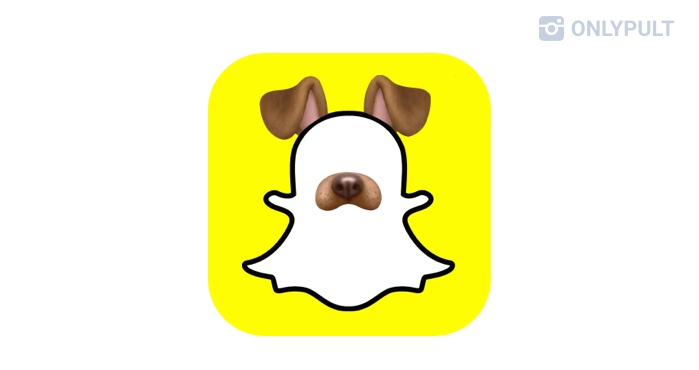
Основная информация о Snapchat: функции и понятия, которые необходимо знать
Чтобы мы с вами понимали друг друга, давайте пройдемся по основным понятиям, которые должен знать каждый пользователь Snapchat:
- Снеп – изображение или видео, выложенное на Snapchat.
- Истории – собрание снепов, выложенных за последние 24 часа.
- Собственные истории – тип историй, добавлять снепы к которым и просматривать которые можете только вы и избранные друзья.
- Истории в прямом эфире – истории в режиме реального времени, создаваемые путем краудсорсинга в городах по всему миру.
- Маска – накладываемый слой, который добавляет цветные эффекты, анимации, искажает изображение и т.д.
- Снепстрик – тот случай, когда два пользователя обмениваются снепами больше трех дней кряду.
- Воспоминания – сохраняйте и делитесь старыми снепами в приватном архиве внутри основного приложения.
- Чат – мессенджер, получить доступ к которому можно из интерфейса камеры, если провести по экрану вправо.
- Страница открытий – раздел с историями других людей, отобранными алгоритмом Snapchat, перейти в который можно, проведя по экрану влево.
- Страница друзей – истории ваших друзей, расположенные над страницей “Открытия”.
- Линза Snapchat – способ изменения селфи с использованием 3D-эффектов, объектов, персонажей и трансформаций.
- Битмодзи – ваш собственный личный эмодзи.
- Контекстные карты – аннотированные снепы, которые могут содержать номер телефона, часы активности и другие сведения.
- Снеп-карта – функция для передачи местоположения, которая показывает ваши контакты на карте.
- Снепкод – QR-код, связанный с конкретным пользователем.
- Геомаска – наложение изображения какого-либо места – города, района, события, и т.д.
Существует несколько неписаных правил, которых старается придерживаться большинство пользователей Snapchat. И если вы – не опытный пользователь, то запросто можете не знать их:
- Будьте собой – не бойтесь быть нелепыми или делиться неотредактированными фото. Это не то место, стоит стремиться к абсолютной эстетике любой ценой. В конце концов, важно помнить, что девиз платформы звучит как: “Самый быстрый способ поделиться моментом”.
- Используйте ровно столько времени, сколько нужно – 10-секундный снеп не кажется чем-то большим. Но большинство пользователей задерживается на каждом снепе всего на пару секунд и не смотрят их целиком.
- Не занимайтесь кросс-постингом – после того как Instagram получил некоторые возможности Snapchat, некоторых людей стала искушать возможность использовать один и тот же контент в обоих приложениях. Тем не менее, вы только сузите круг своей аудитории, потому что они, скорее всего, будут следить за вами хотя бы на одной платформе.
Личный аккаунт Snapchat
Перед тем, как вы начнете пользоваться приложением, вам нужно создать личный аккаунт Snapchat. Это – базовый тип аккаунта, с которого начинают все пользователи. Если у вас никогда не было веселого, а порой и сбивающего с толку опыта использования этой платформы, то эта часть статьи – для вас.
Для начинающих пользователей
Чтобы стать пользователем Snapchat, вам понадобится:
- Скачать приложение через AppStore или Google Play, в зависимости от вашего устройства.
- Открыть приложение и нажать на “Зарегистрироваться”.
- Ввести свое имя и дату рождения.
- Придумать никнейм и надежный пароль.
- Настроить профиль (подробнее об этом чуть позже).
- Добавить друзей (подробней об этом в разделе ниже).
Вы можете настроить свой снепкод, изменив цвет фона и поставив свое фото вместо белого призрака:
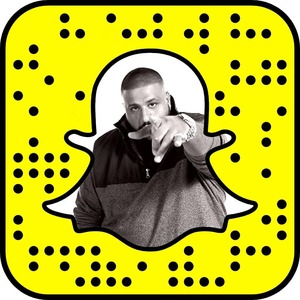
- Откройте “Настройки” в вашем профиле.
- Нажмите на “Снепкоды” и “Создать снепкод”.
- Выберите цвет и загрузите желаемое изображение.
- Сохраните.
Как использовать Snapchat на ПК
Вы не можете скачать Snapchat на ПК напрямую, так что единственный способ сделать это – использовать эмулятор для Android. Один из самых часто используемых – BlueStacks.
Загрузите программу с сайта BlueStacks и установите ее. Запустив ее, дважды кликните на приложение Google Play Store и загрузите Snapchat.
Snapchat будет выглядеть точно так же, как и на устройствах Android. Войдите (или зарегистрируйтесь) в программу, и используйте ее, как обычное мобильное приложение.
Как использовать Snapchat на мобильных устройствах
Snapchat создан для использования на мобильных устройствах – и именно таким образом с ним работает подавляющее большинство снепчаттеров. Мы уже кратко обсудили процесс ознакомления с приложением. И следующие три шага, уверен, покажутся вам очень простыми:
- Загрузите приложение на ваше устройство.
- Откройте его и зарегистрируйтесь.
- Начинайте снеппить.
Если вы не уверены в том, с чего же начинать снеппить, мы обсудим этот вопрос более подробно далее по тексту.
Для опытных пользователей
Если вы уже освоились на платформе и какое-то время использовали ее, мы расскажем вам о паре вещей, которые вы можете использовать в своих снепах.
Битмодзи в Snapchat

Битмодзи – это ваш собственный личный эмодзи, который представляет вас по всей платформе Snapchat. Его можно настраивать – от цвета кожи и волос, до одежды и аксессуаров, – благодаря чему каждый сможет создать эмодзи для себя.
Битмодзи – это отдельное приложение, которое работает в связке и с другими программами. Но вы можете привязать свой Битмодзи к аккаунту Snapchat или даже сделать его трехмерным и анимированным. Если вы помните время, когда в Snapchat была популярной линза с анимированным хот-догом, то можно сказать, что суть тут примерно такая же, просто вместо хот-дога будет анимированная версия вас самих.
Эмодзи
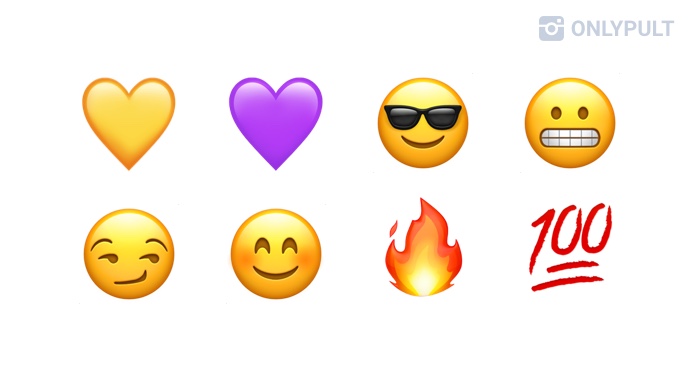
Эмодзи отображаются рядом с никнеймами некоторых ваших друзей. Команда Snapchat ввела эту функцию для упрощения навигации. Эти эмодзи тоже настраиваются, но для примера давайте лучше взглянем на несколько стандартных:
- 😊 ЛД (лучшие друзья) – это значит, что вы отправили множество снепов этому снепчаттеру.
- 💛 Друг #1 – вы отправили этому снепчаттеру больше всего снепов, как и он вам.
- 🔥 Снепстрик – вы постоянно обмениваетесь снепами.
- 🎂 День рождения – у вашего друга сегодня праздник (если, конечно, он ввел актуальные данные при регистрации).
Стикеры
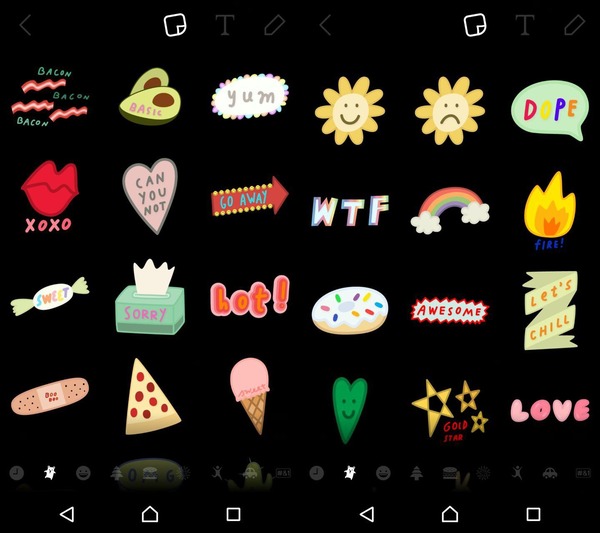
Каждый свой снеп вы можете изменять с помощью такого числа стикеров, какое вам только придет в голову. Эти творческие инструменты могут заставить вашу историю выделяться на фоне остальных – просто перейдите в хранилище стикеров, чтобы выбрать подходящий.
Вы можете перемещать стикеры, нажимая на них и перетаскивая. Кроме того, их можно вращать и даже изменять их размер. Если вы хотите креативно поделиться своим местоположением, вы можете использовать соответствующий стикер в сочетании с функцией карты, о которой мы расскажем чуть позже.
Что означают значки в чате?
Есть несколько групп значков – и в каждой группе находятся красные, фиолетовые, синие, зеленые или серые значки. Может показаться, что их слишком много, но на самом деле выучить случаи их применения довольно просто.
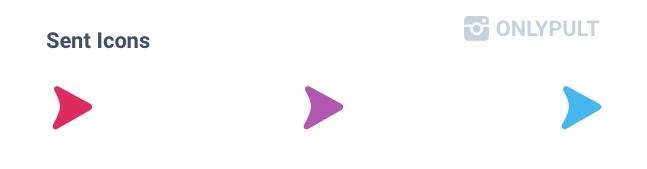
- Снеп, отправленный без звука
- Снеп, отправленный со звуком
- Отправленный чат
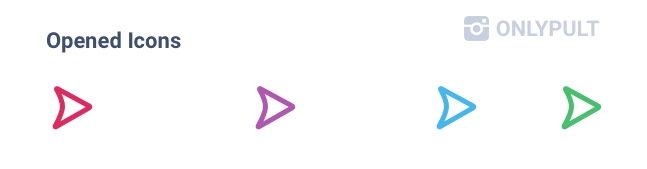
- Пользователь открыл снеп без звука
- Пользователь открыл снеп со звуком
- Пользователь открыл чат
- Получатель просмотрел и принял средства
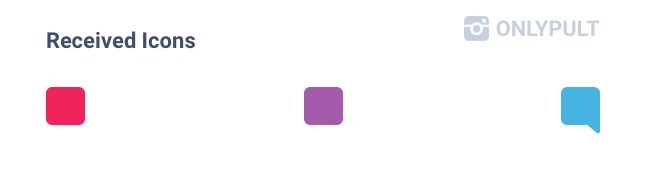
- Вы получили снеп или несколько снепов, все из которых без звука.
- Вы получили снеп или несколько снепов, и как минимум один из них – со звуком.
- Вы получили чат.
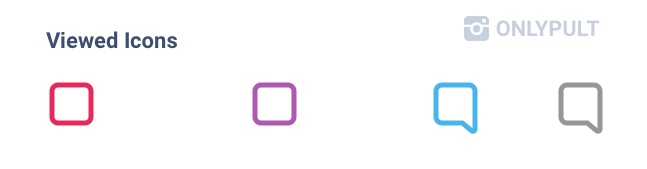
- Отправленный вами снеп без звука был просмотрен.
- Отправленный вами снеп со звуком был просмотрен.
- Ваш чат был просмотрен.
- Чат находится в режиме ожидания и мог быть удален.
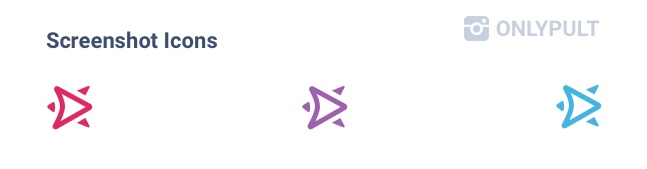
- Был сделан скриншот отправленного вами снепа без звука.
- Был сделан скриншот отправленного вами снепа со звуком.
- Был сделан скриншот вашего чата.
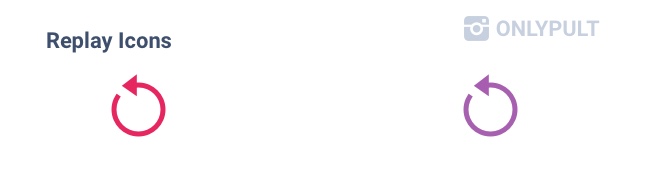
- Отправленный вами снеп без звука был просмотрен повторно.
- Отправленный вами снеп со звуком был просмотрен повторно.
Как использовать Snapchat на рутированных устройствах Android
Если у вас рутированное устройство (с привелегированным контролем над подсистемами) на основе Android, то должно быть очевидно, что Snapchat более на нем не поддерживается. Но если вы ходите обойти это ограничение, вы можете:
- Откатить рутинг вашего телефона;
- Установить Rootclock (Xposed);
- Использовать Magisk Hide (Magisk);
- Использовать метод Root Switch (Super SU).
Как использовать Snapchat
Если вы готовы получить краткие указания касательно того, как пользоваться этим приложением, то в следующих занятиях мы расскажем вам о некоторых его возможностях.
Как использовать навигацию
Дизайн Snapchat недавно получил два дополнения, благодаря чему там теперь пять окон навигации. Вы можете пролистывать эти разделы, или же использовать панель команд внизу экрана.
Вот как использовать новое обновление Snapchat. При запуске программы, вы тут же увидите экран камеры – этот раздел расположен посередине пяти окон навигации. Отсюда вы можете создавать снепы и делать все, связанное с редактированием и выкладыванием контента для вашей истории.
Листнув налево с домашнего экрана, вы увидите раздел “Входящие”, где можно увидеть новые снепы и чаты пользователей, с которыми вы общались или даже имели совместные стрики. Нажав на имя, вы откроете чат, а нажав на значок – последний приватный снеп.
Листнув же вправо с домашнего экрана, вы увидите публичные истории, выложенные пользователями, которых вы отслеживаете, за последние 24 часа. Вы можете нажать на значок, чтобы увидеть их истории, а листая влево или вправо, вы сможете просматривать других пользователей.
Что же до новых функций навигации, теперь у вас есть “Карты”. Получить доступ к этому разделу можно, если листнуть вправо с экрана камеры. На этом экране находятся снепы от пользователей, находящихся неподалеку от вас.
И наконец, дважды листнув влево, вы откроете вкладку “Открытия”. В ней отображаются собственные шоу Snapchat и прочий курируемый контент. Кроме того, существует еще и модуль “Происходящее сейчас”, в котором вас ждет персонализированная лента активности с новостями и прочими обновлениями.
Как добавлять друзей
Есть четыре разных способа добавления друзей в Snapchat.
Вариант 1. Через поиск
- Нажмите на фото своего профиля в верхнем левом углу главного экрана.
- Нажмите на “Добавить друзей”.
- Введите никнейм в строку поиска.
- Когда вы найдете нужного пользователя среди результатов поиска, нажмите на “+Добавить”.
Вариант 2. Добавляя в ответ
- Нажмите на фото своего профиля.
- Нажмите на “Добавить друзей”.
- Вы увидите список друзей, которые добавили вас.
- Нажмите на “Принять” рядом с теми, кого вы хотите добавить.
Вариант 3. Из контактов
- Нажмите на фото своего профиля в верхнем левом углу главного экрана.
- Нажмите на “Добавить друзей”.
- Нажмите на “Все контакты”.
- Выберите пользователей из своего списка контактов, которых вы хотите добавить, и у которых при этом есть аккаунт в Snapchat.
Вариант 4. Используя снепкод
- Попросите своего друга открыть его профиль Snapchat.
- Откройте приложение на своем телефоне, чтобы отсканировать код.
- Нажмите на “Добавить”.
- Если они не находятся с вами в одной комнате, попросите их переслать вам свою ссылку Snapchat.
Как просматривать снепы
Вы видите красный или фиолетовый значок на экране “Друзья”? Это означает, что вы получили снеп от другого пользователя. Вот что вам нужно делать дальше:
- Нажмите на значок, чтобы открыть снеп вашего друга.
- Вот и все.
Как вы видите, процесс интуитивен и прямолинеен. Если нажмете на снеп, то вы либо перейдете к следующему, либо ваш текущий снеп продолжит воспроизведение – снепы показываются в том порядке, в каком были отправлены. Вверху экрана вы можете увидеть, сколько времени осталось в каждом. Чтобы закрыть текущий снеп, проведите вниз по экрану.
Если вы не хотите видеть все снепы, которые вам отправил друг, откройте чат с ним и нажимайте на каждый снеп в индивидуальном порядке.
Если вам хочется просмотреть снеп снова, после его просмотра нажмите и удерживайте палец на своем друге.
Но тут есть подвох: вам нельзя открывать снепы больше двух раз. Таким образом, у вас есть всего две попытки на то, чтобы просмотреть контент снепа до того, как он будет потерян навсегда. Если вы хотите сделать скриншот, то тут есть иная тонкость.
Snapchat уведомляет людей, когда вы делаете скриншоты их контента – фото, видео, переписки в чате, или истории. В уведомлении, которое они получат от приложения, будет сообщение вида: “Пользователь X сделал скриншот вашего профиля!” Изображения, сохраненные из чата, появятся в одноименном разделе.
Как создавать и отправлять снепы
Для начала, запустите приложение – при запуске оно немедленно откроет камеру. И вот что вам нужно делать дальше:
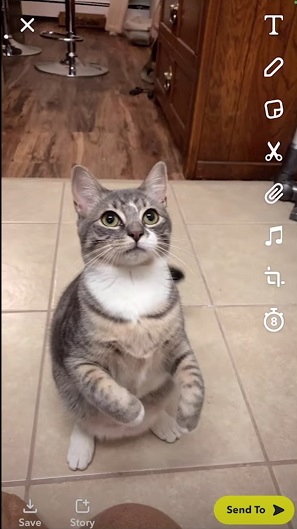
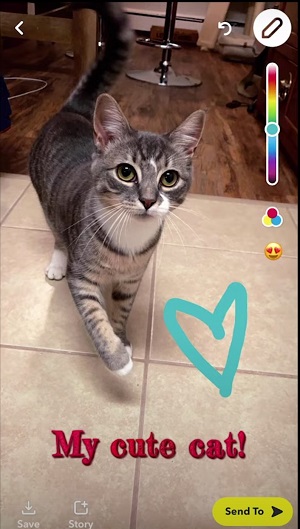
- Нажмите на кнопку “Камера” внизу экрана.
- Если вам хочется снять видео, кнопку нужно нажать и удерживать.
- Для создания селфи, коснитесь экрана дважды.
Сняв фото или видео, вы увидите несколько опций: “Сохранить”, “История” и “Отправить”. Их названия говорят сами за себя – если вам хочется переслать снеп конкретному человеку, нажмите на “Отправить” и выберите пользователей из списка.
Выбрав эту опцию, вы можете отправлять свой снеп и группам, в которые вас добавили.
Как использовать функции Snapchat: узнайте об инструментах
Как и у любого другого фото- и видеообменника, у Snapchat есть множество различных инструментов и функций. Некоторые из них предназначены для редактирования контента, тогда как другие помогают пользователями в общении. В этом разделе, мы полностью раскроем функциональность Snapchat.
Камера
Нет никаких сомнений в том, что самый важный инструмент в Snapchat – это камера. Она открывается автоматически каждый раз, когда вы запускаете приложение, давая возможность сделать снеп всего в несколько нажатий.
Как и в случае со всеми похожими приложениями, контент в Snapchat имеет несколько меньшее качество, чем обычные фото и видео, сделанные вашей камерой. Не говоря уж о том, что фронтальная камера почти на всех устройствах оставляет желать лучшего.
Если вы снимаете при плохом освещении, попытаться справиться с этой проблемой можно, активировав “Режим ночной съемки” нажатием на значок полумесяца. Благодаря этому, изображения в приложении могут получиться более яркими.
Чат
Вы можете начать новый чат с другом, войти в уже существующий чат, в групповой чат, или даже совершать голосовые вызовы и видеозвонки прямо из приложения.
Как iOS, так и Android допускают использование виджета. С его помощью, вы можете общаться напрямую с главного экрана.
Вот как сделать ярлык на iOS:
- Листните вправо с главного экрана, чтобы попасть на страницу “Сегодня” (или Today View, как называет ее Apple).
- Прокрутите экран вниз и нажмите на кнопку “Редактировать”.
- Выберите из списка Snapchat, нажав на зеленый плюс рядом с ним.
- В виджете будут отображены Битмодзи ваших лучших друзей – можете нажимать на них и приступать к общению.
А теперь о том, как сделать то же самое на Android:
- Находясь на главном экране, нажмите и удерживайте палец на пустом месте.
- Выберите “Виджеты” и найдите виджет Snapchat.
- Выберите, каких друзей он должен отображать – это может быть лишь один друг, или же целый их ряд.
- Переместите виджет на любое место на экране.
На устройствах Android, вы можете изменить размер ваших Битмодзи, чтобы им было не так тесно.
Как использовать новые линзы Snapchat
Вот как вы можете добавить линзу:
- Перейдите на экран камеры.
- Нажмите на лицо, чтобы открыть карусель.
- Прокрутите ее и выберите одну из линз.
Если вы не видите линзу, которая вам нужна, вы можете нажать “Искать” в нижнем правом углу экрана. Оттуда переходите к панели поиска и вводите имя любого персонажа, в которого вам хочется перевоплотиться. Если же вы не ищете что-то конкретное, то на этой же вкладке всегда можно просмотреть самые популярные линзы.
Добравшись до искомой линзы, нажмите на значок, чтобы опробовать ее. И наконец, вы можете сохранять линзы в списке избранного, чтобы они всегда появлялись в вашей “Карусели” и их можно было отправлять другим людям.
Как использовать маски в Snapchat
Маски используются после того, как вы сделали фото или записали видео, и представляют из себя наложение определенного дизайна поверх контента. Впрочем, пусть маски и являются статичными, а линзы – анимированными, пользователи все же склонны считать их взаимозаменяемыми.
Для использования масок, вам нужно снять фото или видео, а затем листать вправо или влево, чтобы найти нужную маску.
Ниже приведено несколько примеров масок, благодаря которым и разгорелось повальное увлечение ими во многих других приложениях социальных сетей.
Смена пола

Было время, когда маска для смены пола считалась последним писком моды, да и сейчас ее популярность не угасает. Мужская версия наделит вас растительностью на лице, более короткими волосами и мужественным подбородком. А женский вариант маски уберет бороду, разгладит кожу, даст вам длинные волосы и макияж. Если вы не знаете, как использовать маску для смены пола в Snapchat, то нажмите на лицо, чтобы открыть карусель.
Маска пса

Это еще одна знаковая маска Snapchat. Она накладывает на вас собачьи уши, нос и высовывающийся язык, когда вы открываете рот. Если в кадре находится два лица, один из людей станет далматинцем.
Геомаски
Эти особые слои можно использовать только в определенных местах. Когда данная функция только-только появилась, они чаще всего использовались для городов. Однако, с тех пор Snapchat добавил и настраиваемые фильтры, которые подойдут вам в том случае, если вы празднуете какое-то событие, устраиваете вечеринку или просто занимаетесь чем-либо в определенном месте.
Маски для Хэллоуина
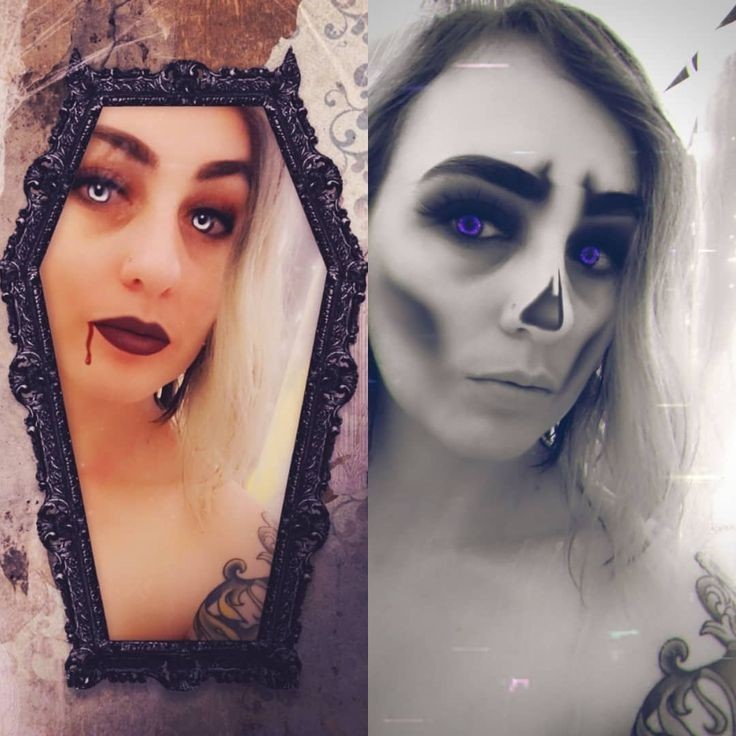
Каждый год, команда разработчиков выпускает несколько своих творений в тематике Хеллоуина, чтобы преобразить пользователей. Это может быть что угодно – от одноглазого циклопа, до гибрида тыквы и черепа. Обычно, вы можете найти их в карусели за несколько недель до Хеллоуина.
Скоростная маска Snapchat
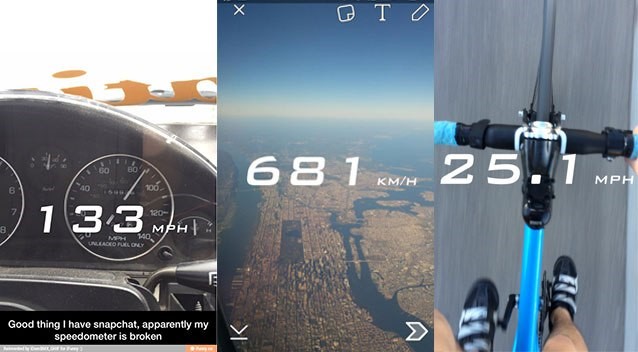
Маска “Скорость”, по сути своей – спидометр, который позволяет пользователям фиксировать скорость, с который они двигаются, и показывать ее другим. Например, спокойно сидящий человек в своем снепе увидит “0 мильч”, а пользователь в машине получит результат, соответствующий своей фактической скорости.
Воспоминания
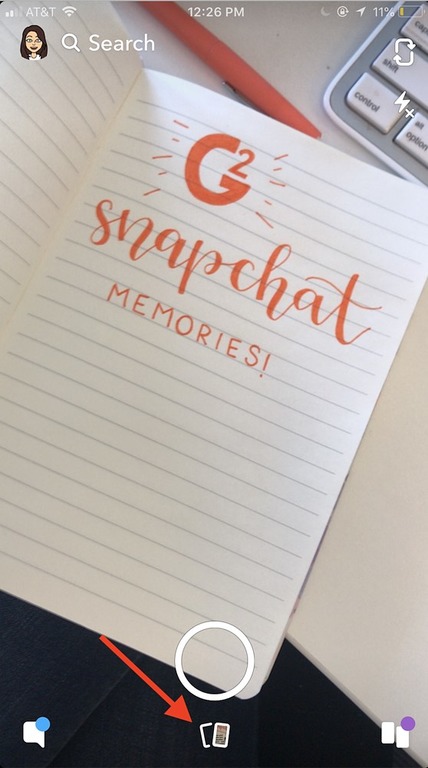
Snapchat в какой-то степени отошел от концепции самоликвидирующегося контента и позволяет пользователям сохранять снепы и истории во вкладке “Воспоминания”. Позже, их можно будет просмотреть, отредактировать, переслать, сохранить в галерею или отправить обратно в вашу историю.
Поиск делает все проще – вы можете вводить ключевые слова, вроде “Гавайи” или “День благодарения”, и увидите все связанные с ними результаты. Снепы под одним тегом могут быть объединены в одну большую историю.
После создания снепа, нажмите на кнопку “Сохранить”, чтобы отправить его в “Воспоминания”. А чтобы получить доступ к своим воспоминаниям, нажмите на кнопку, похожую на пару разложенных карт и расположенную прямо под кнопкой записи.
Истории
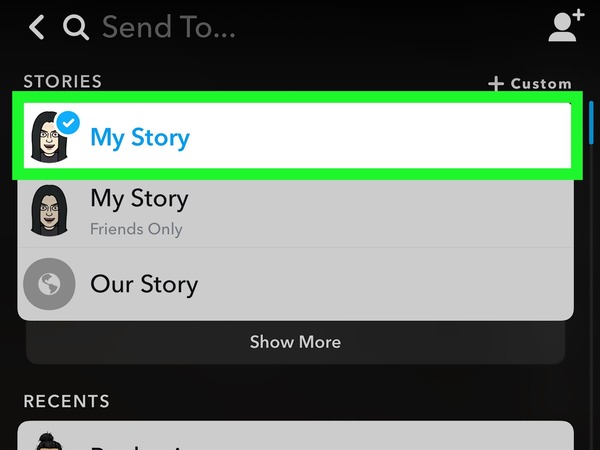
Это собрание снепов проигрывается в том же порядке, в котором они были сняты. Они показываются вашим подписчикам в ленте активности, и они могут либо пролистывать каждую историю, либо уделять клипам столько секунд, сколько вы установили.
Если вам не хочется ждать окончания 24-часового периода хранения, историю Snapchat можно удалить вручную. Еще одна подсказка – если вам хочется контролировать то, кто же может смотреть ваши истории, измените настройки приватности Snapchat. Так вы сможете убедиться в том, что ваши снепы смогут смотреть только друзья или определенная группа пользователей.
Экран снеп-карты
Пусть и не такая же точная, как и функция передачи местоположения в реальном времени, снеп-карта остается эффективной настолько, насколько это возможно без того, чтобы напугать пользователей. Перейдите на эту вкладку с главного экрана, и вы увидите, где находятся ваши друзья. Вы можете нажать на Экшнмодзи Битмодзи друзей, чтобы открыть их истории, или же написать им напрямую. Экшнмодзи выбирается автоматически, в зависимости от места.
Кроме того, пользователи могут выкладывать свои посты в раздел “Наша история”, чтобы их контент получил шанс быть видимым на карте не только для друзей.
Профиль
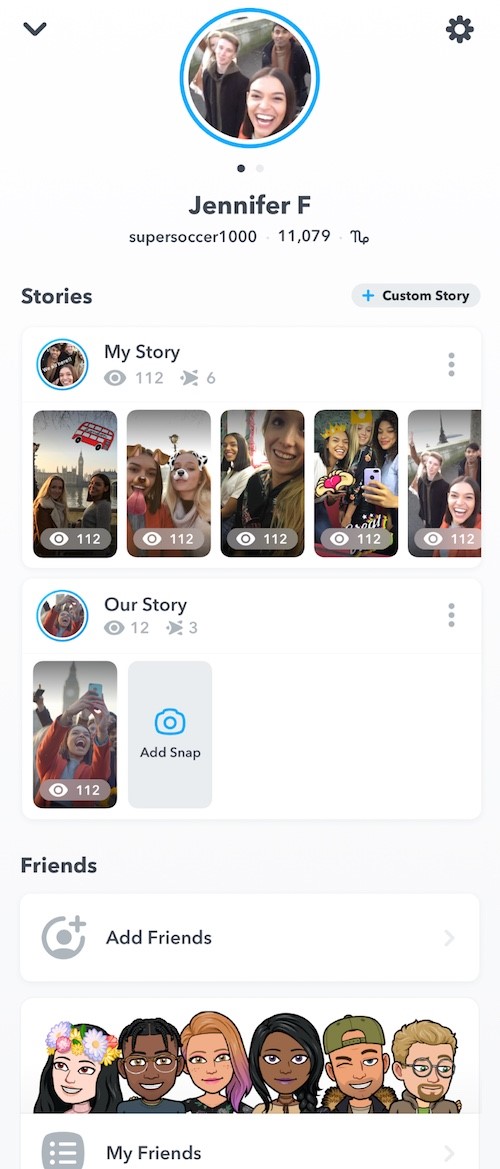
Раздел “Мой профиль” содержит вашу информацию, такую как: Битмодзи, местоположение на карте, сведения о друзьях и некоторые другие данные. Его дизайн помогает легче управляться с вашими историями, а также видеть, кого просматривают в отдельно взятом месте.
Кроме вашего личного профиля, также существуют:
- Профили дружбы – в них хранятся все изображения, видео, сообщения и ссылки, которые вы сохранили для общения с отдельно взятым другом.
- Групповые профили – суть та же, что у предыдущего типа, но в этом поддерживается до 63 друзей.
- Публичные профили – позволяют снепчаттерам старше 18 лет быть обнаруженными в приложении.
Настройки
Нажмите на шестеренку в верхнем правом углу меню. В этом разделе немало опций, которые можно настраивать, включая настройки приватности, двухфакторную аутентификацию, звуки уведомлений, снепкод и снепкэш.
Дополнительные функции
Ниже будут описаны менее очевидные функции, которые тоже заслуживают вашего внимания.
Yolo
Yolo – это анонимный сервис типа “Вопросы и ответы”, в котором пользователи могут выкладывать свои вопросы и комментарии к историям Snapchat, а также прикреплять к ним изображения. Это самостоятельное приложение, которое привязывается к аккаунту Snapchat.
Перемотка
Перемотка – это один из эффектов скорости, такой же, как перемотка вперед или замедленное воспроизведение. Если вы не знаете, как использовать перемотку в Snapchat, пролистните экран вбок после съемки видео, и вы увидите, как этот эффект применяется к вашему снепу. Вы даже можете сохранять такие клипы и редактировать их – например, сделав клип с перемоткой вперед, вы сможете соединить его с видео, которое отматывалось назад.
Замена лиц
Это линза, доступ к которой можно получить, удерживая палец на своем лице и просматривая варианты линз. Нажмите на линзу “Замена лиц”, и вы поменяетесь лицами с другим человеком в кадре. Приложение также может сканировать вашу галерею в поисках лиц и поверхностей, которые можно заменить.
Изменение голоса
Некоторые линзы имеют встроенную функцию изменения голоса. Но есть также и новые маски, которые можно использовать уже после съемки видео. Чтобы включить эту функцию, нажмите на значок динамика, и увидите список голосовых фильтров вверху экрана.
Как использовать Snapchat для бизнеса
За последние 10 лет появилось бесчисленное множество историй о том, как фирмы приходили к успеху благодаря кампаниям в Snapchat. Вот обзор некоторых недавних примеров этого:
- Domino’s – начав готовить пиццы “Новые, больше и лучше”, компания выпустила серию юмористических рекламных роликов и сделала маску “Domino’s”. Метрики вроде узнаваемости бренда, рекламы, повышения осведомленности и намеренности действовать, получили значительный прирост.
- Depop – этот “социальный рынок» (что-то вроде Юлы) за последнее время увеличил свои расходы на Snapchat в 3 раза. Бренд использовал категорию “Образ жизни” в Snapchat, целевой аудиторией сделав “установивших Snap” – то есть, новых пользователей. Итог: затраты на действие (CPA), оказались на 77% меньше по сравнению с другими каналами рекламы.
- E.l.f. Cosmetics – так совпало, что основная аудитория и приложения Snapchat, и этой компании – это поколение Z и миллениалы. Они использовали динамическую рекламу, чтобы подстроить ее под покупателей и заметили значительное падение стоимости целевого действия CPA.
- Hopper – разработчики приложения для путешествий использовали комбинацию локального таргетирования и географически релевантных снепов. К концу кампании, снепчаттеры были на 37% более заинтересованы полетами, чем пользователи других платформ.
- TRUFF – бренд острых соусов запустил серию рекламных роликов и историй, показывающих, как продукты компании используются в повседневных ситуациях. Этим фирма достигла снижения стоимости показов (CPM) на 161.54%, 71.24% снижения стоимости просмотра страницы и прироста в 34.67% у рентабельности затрат на рекламу.
Обновления Snapchat
Команда Snapchat выпускает новые обновления практически каждый месяц. Для упрощения навигации, они даже называют их в соответствии с месяцем выхода – апрель 2021, июль 2020, и т.д. Это очевидно, что большие обновления не выпускаются каждый месяц, но по крайней мере, разработчики улучшают уже имеющиеся функции.
Некоторые из последних крупнейших обновлений были анонсированы на онлайн-событии 2020 Partner Summit. В данный момент, были добавлены новые инструменты для навигации, дополненная реальность, “Открытия”, мероприятия по благополучию, и многое другое.
Последнее обновление Snapchat расширило список функций снеп-карты. Так как многим понравилось изучать свое окружение на снеп-карте, Snapchat решил сделать процесс исследования контента проще. Например, если неподалеку от местонахождения пользователя проводится какое-либо событие, через карту он сможет посмотреть, что же там происходит. Пользователи также могут делиться новостями касательно своих путешествий и текущего местонахождения.